- May.2017
- 18
Archer C55 제품소개 및 기본 설정, 네트워크 성능 테스트 안내
1 . 제품 소개

최근 공유기에는 여러 가지 다양한 기능들이 탑재되어 출시되고 있습니다.
특히 중급형 이상의 공유기는 USB 단자를 통해 여러 기기들과 연결하여 활용하는 것이 가능하지만, 기능이 포함된 만큼 조금이나마 가격이 높아지게 됩니다.
하지만, 사용자 중에는 공유기의 USB 단자가 불필요한 경우도 있으므로 USB 단자 및 다양한 기능이 공유기의 필수사항은 아닐 수도 있습니다.
이번에 소개해드릴 TP-LINK Archer C55 유무선공유기는 TP-LINK(http://www.tp-link.co.kr/)에서 출시한 보급형 유무선 공유기입니다.
100Mbps의 유선 네트워크 및 듀얼 밴드 AC1200(2.4GHz : 300Mbps / 5GHz : 867Mbps) Wi-Fi를 지원하여 유무선 공유기로서의 기본 기능에 충실한 제품이라고 할 수 있겠습니다.

하이그로시 처리된 바디는 세련된 느낌을 주며, 좌우로 180˚ / 위 아래로 90˚ 까지 조절 가능한 3개의 일체형 안테나가 장착되어 있습니다.
MTK에서 제조한 프로세서와 512MB의 시스템 메모리, 64MB의 NAND FLASH를 탑재하여 아주 높지는 않지만 보급형 공유기로써는 충분한 사양을 가지고 있다고 볼 수 있겠습니다. 최대 100Mbps까지 지원되는 1개의 WAN 단자 및 4개의 LAN 단자를 통해 유선 네트워크를 지원합니다.
그럼 TP-LINK Archer C55 유무선공유기는 어느 정도의 성능을 가지고 있는지 테스트를 통해 자세히 알아보도록 하겠습니다.
■ Specification
제품 상세 정보 : http://www.tp-link.co.kr/products/details/Archer-C55.html#specifications

2 . 패키지 및 구성품

▲ 제품 패키지는 스크래치 및 오염을 방지하기 위해 비닐로 포장되어 있습니다.
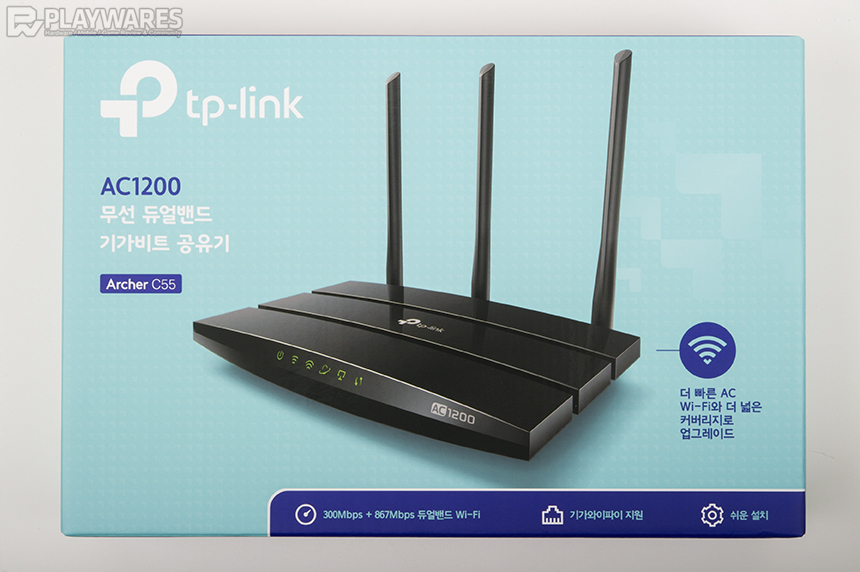
▲ TP-LINK Archer C55 유무선공유기 패키지의 정면 모습입니다.

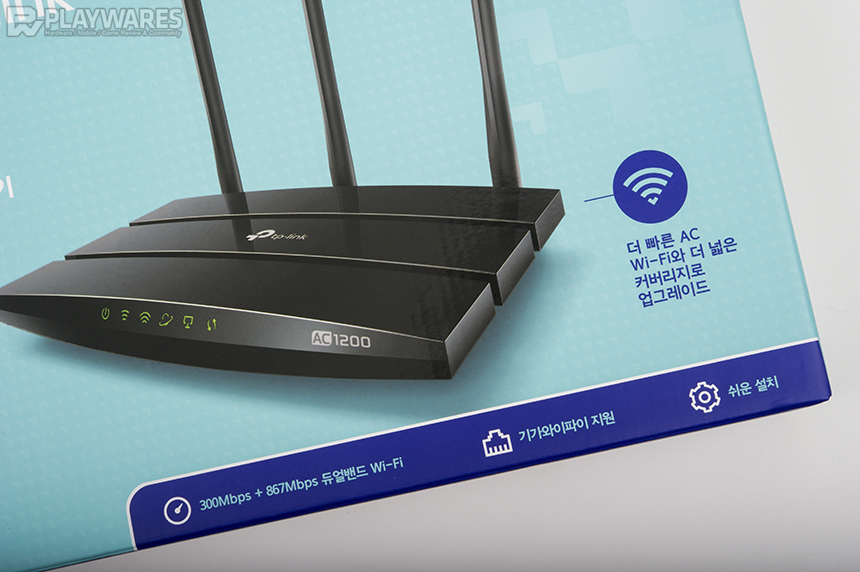
▲ 300Mbps + 867Mbps의 듀얼밴드 Wi-Fi, 기가 와이파이 지원, 쉬운 설치 등의 특징이 표시되어 있습니다.

▲ 2년의 무상 품질보증이 제공됩니다.


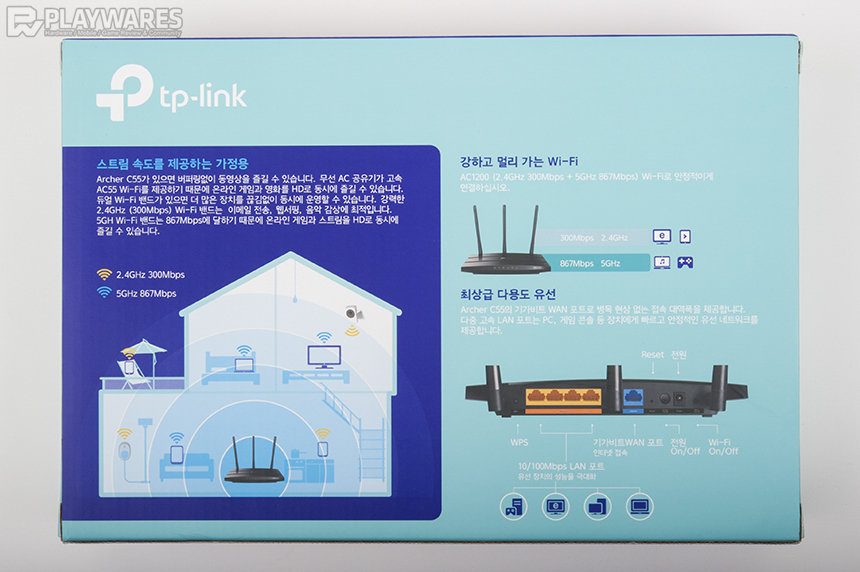
▲ 패키지 뒷면의 모습입니다.




▲ 패키지 바닥면에는 시리얼 스티커가 부착되어 있습니다.



▲ 공유기 본체도 패키지와 마찬가지로 오염 및 스크래치 방지를 위해 비닐로 포장되어 있습니다.

▲ 구성품은 공유기 본체, CAT.5E 케이블, 전원 어댑터, 빠른 설치 가이드, 기술 지원 매뉴얼, GNU 라이선스 설명서가 제공됩니다.
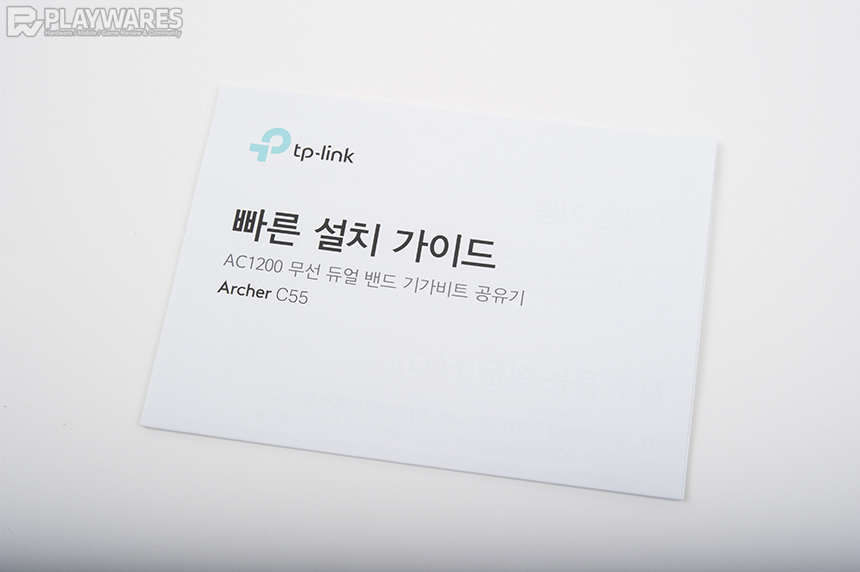
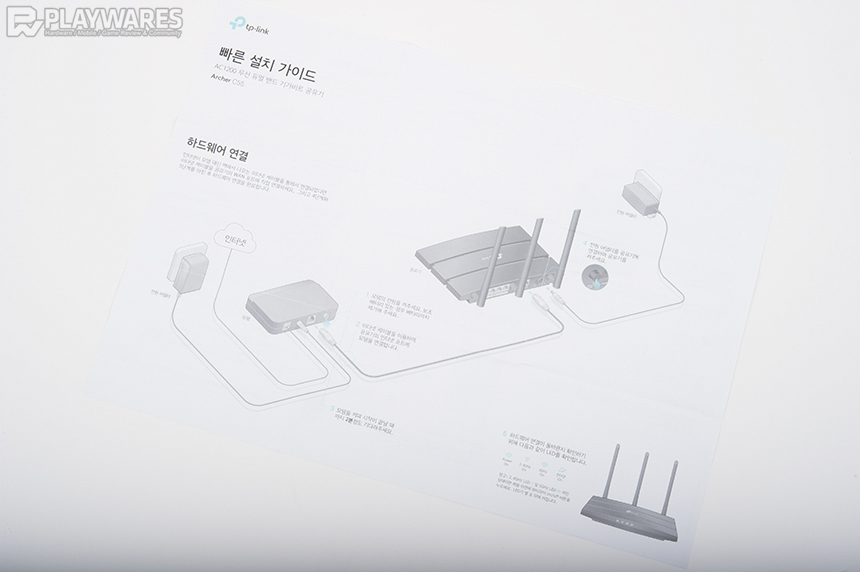
▲ 직관적으로 제작된 빠른 설치 가이드를 통해 누구나 쉽게 공유기를 설치할 수 있습니다.
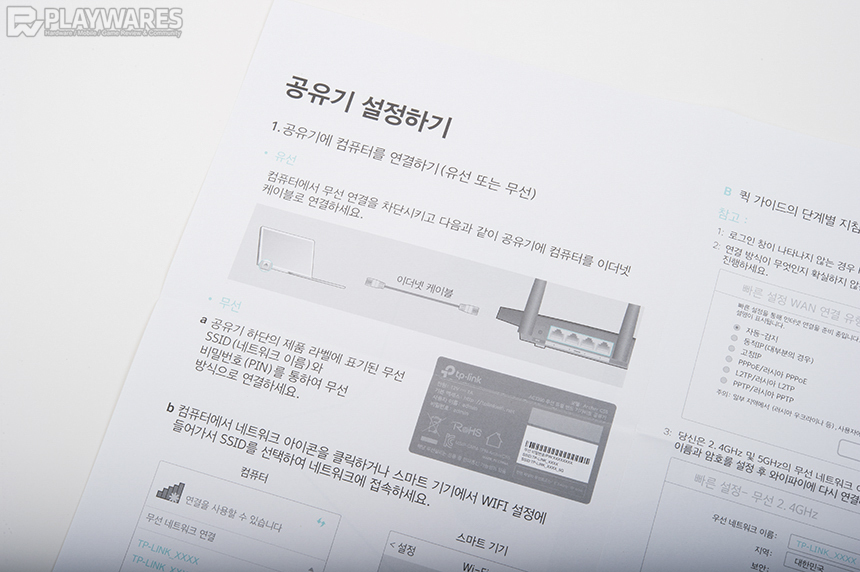
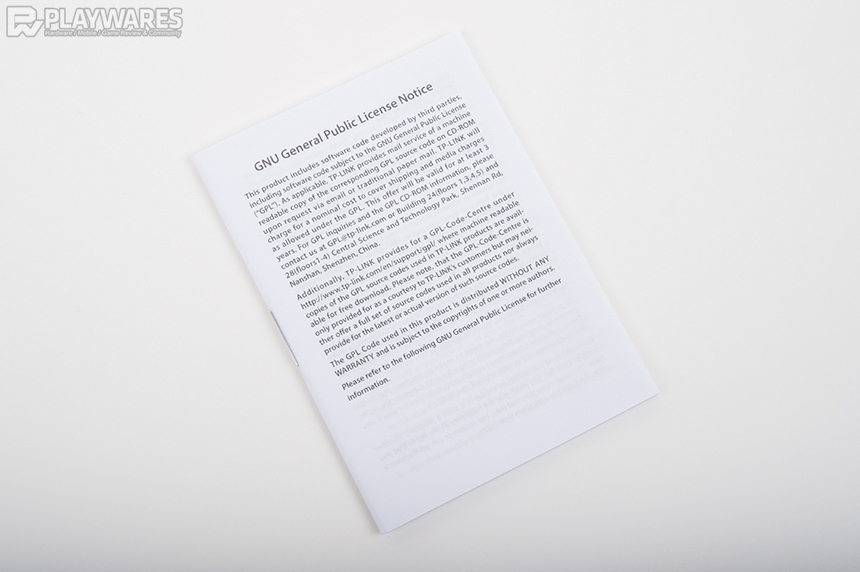
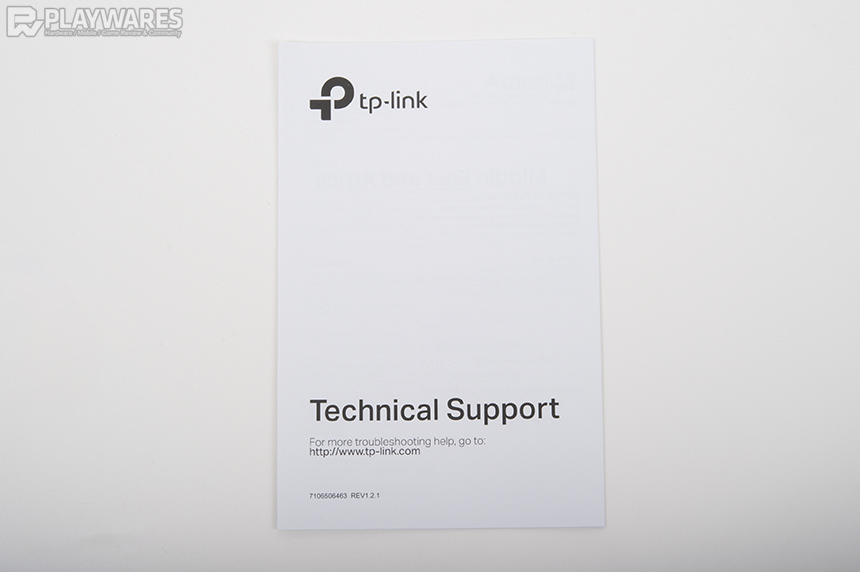
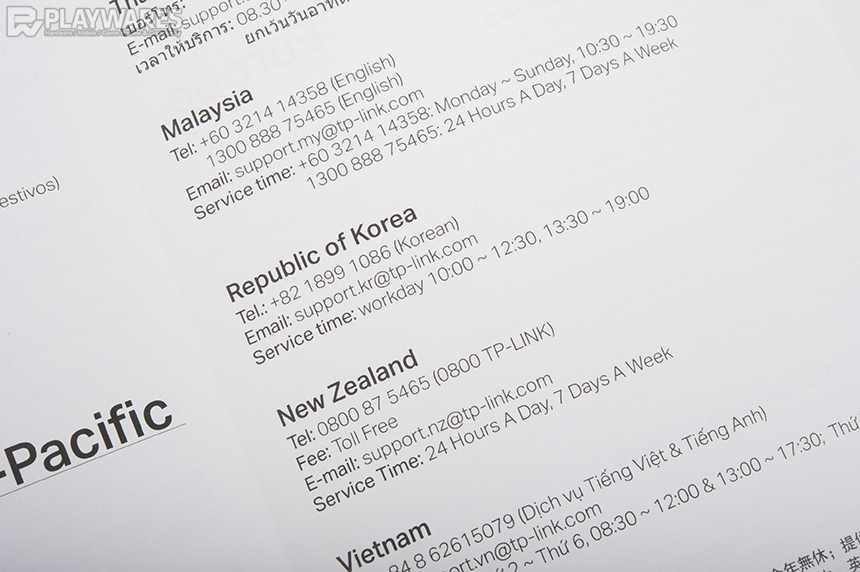

▲ 기본으로 CAT.5E UTP 케이블 1개가 제공됩니다.



▲ 12V/1A 의 출력을 가진 어댑터가 제공됩니다.
3 . 제품 외형

▲ 제품 상판 및 안테나는 비닐로 한 번 더 보호되어 있습니다.


▲ 제품 상판에는 하이그로시 재질이 적용되었습니다.


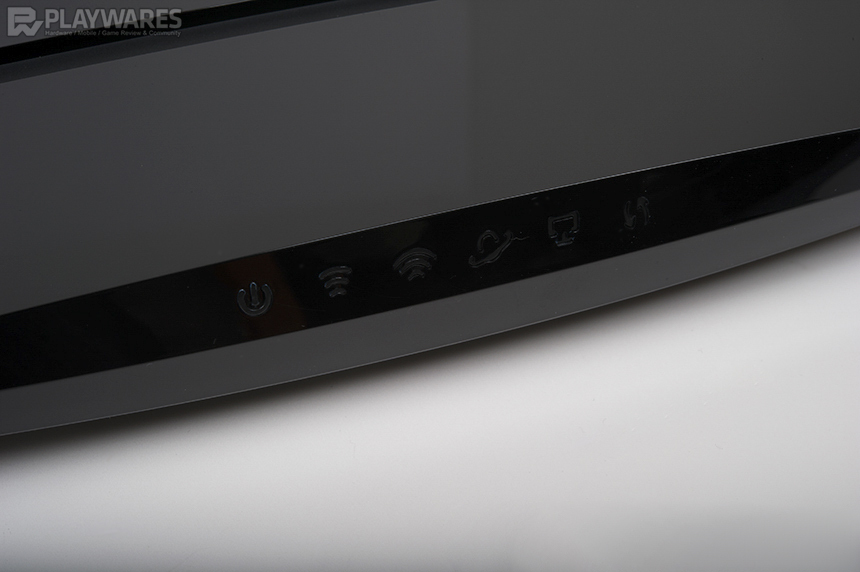
▲ 제품 정면에는 상태를 표시해주는 LED가 탑재되어 있습니다.

▲ 구동시 녹색 LED가 점등됩니다.






▲ 왼쪽부터 WPS 버튼, 4개의 LAN(100Mbps) 단자 및 1개의 Internet(WAN/Gigabit Ethernet) 단자, Reset 홀, 공유기 On/Off 버튼, Wi-Fi On/Off 버튼이 배치되어 있습니다.



▲ 안테나는 일체형으로 분리가 불가능하며, 좌우 180도 세로로 90도 까지 조절이 가능합니다.




▲ 제품 바닥면의 모습입니다.


▲ 바닥면에는 제품 정보, 아이디/비밀번호, S/N, SSID, MAC 주소가 표기된 스티커가 부착되어 있습니다.

▲ 바닥면에는 미끄럼 방지 패드가 부착되어 있습니다.

▲ 벽면에 거치가 가능하도록 공유기 바닥면에 2개의 홀이 마련되어 있습니다.

▲ 제품 상판 틈사이에는 통풍구가 있어 뜨거운 공기를 배출하는 역할을 합니다.

▲ 공유기 무게는 339g이 측정되었습니다.
4 . 제품 기본 설정
■ 빠른 설정
http://tplinkwifi.net을 입력하거나 http://192.168.0.1을 웹브라우저에 입력하면 로그인 창이 나타납니다.
로그인 창에서 초기 아이디 및 비밀번호(ID : admin, Password : admin)를 입력하여 로그인하면 빠른 설치 페이지가 나타납니다.
이후 시간대, 인터넷 연결 유형, MAC 주소 복제 여부, 무선 설정을 완료하면 공유기를 사용하기 위한 기본 준비가 완료됩니다.
무선 설정의 비밀번호를 제외한 대부분의 항목들은 "다음"을 눌러 진행해도 별다른 문제없이 설정 및 사용이 가능합니다.
단, Archer C55는 인터페이스 디자인이 기존에 리뷰되었던 다른 TP-LINK 모델들과는 다소 차이가 있다는 점 참고하시기 바랍니다.
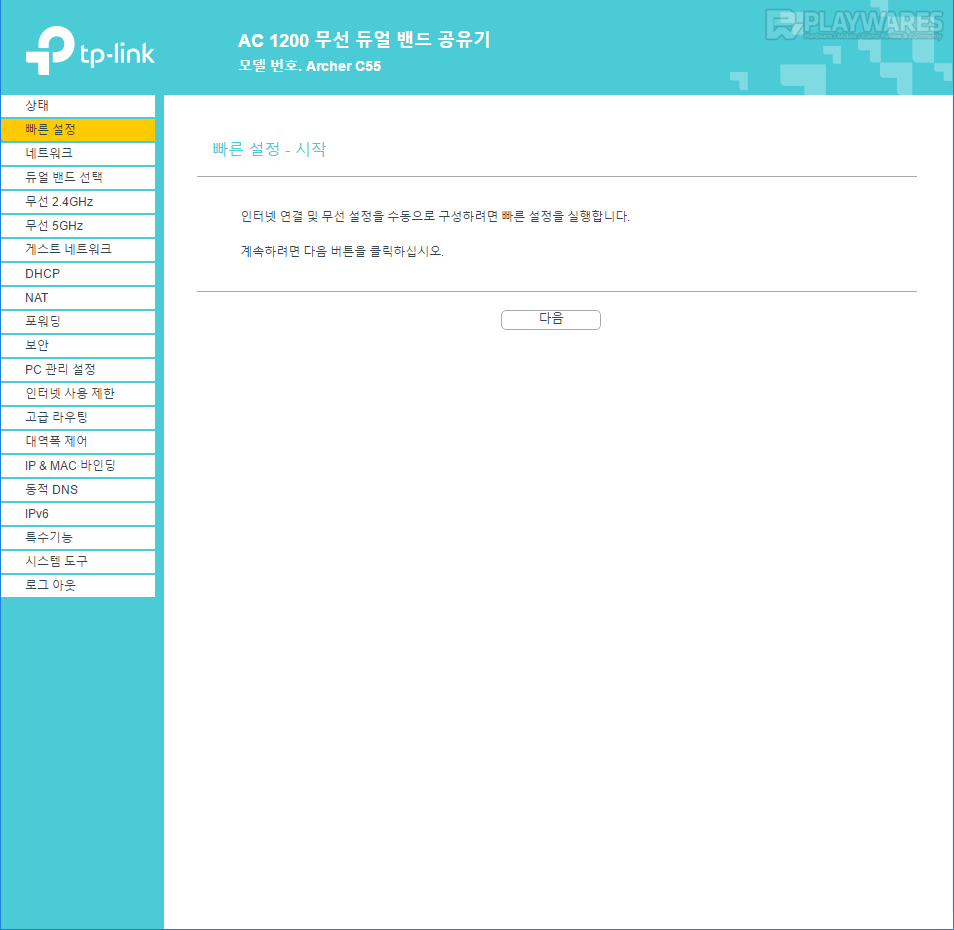
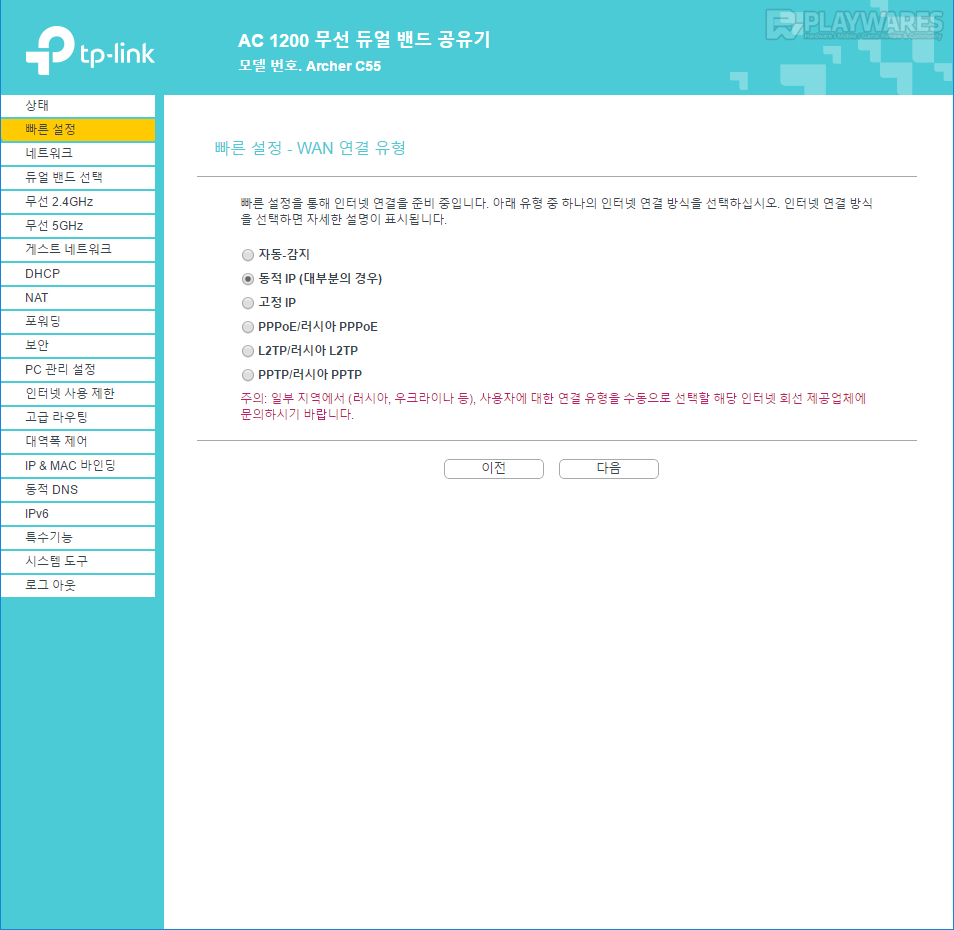
▲ 인터넷 연결 유형을 선택합니다. 인터넷 접속 시 별도의 아이디 및 패스워드를 입력하지 않을 경우, 일반적으로 동적 IP로 설정하면 문제없이 사용이 가능합니다.
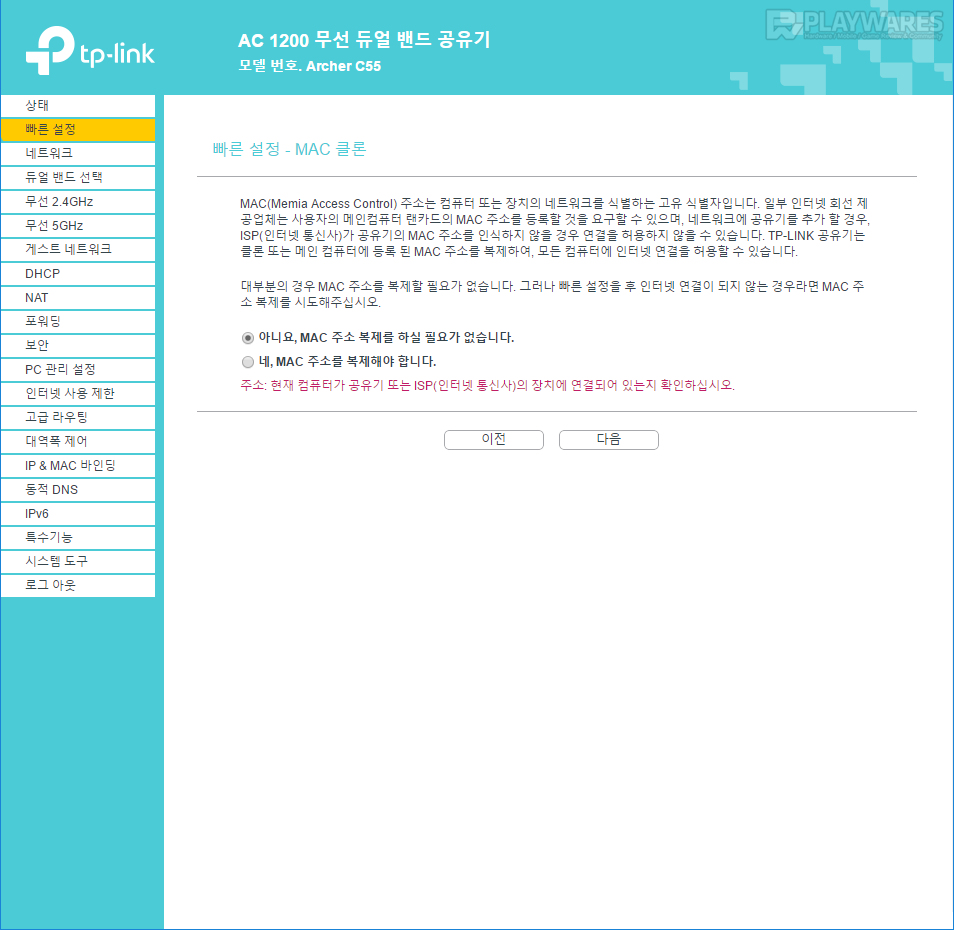
▲ MAC 주소 복제 여부입니다. 일부 ISP에서는 지정된 MAC 주소만 인터넷 연결을 허용하기 때문에 복제가 필요한 경우가 있으나, 대부분의 경우 MAC 주소를 복제하지 않아도 연결에 문제가 없습니다.
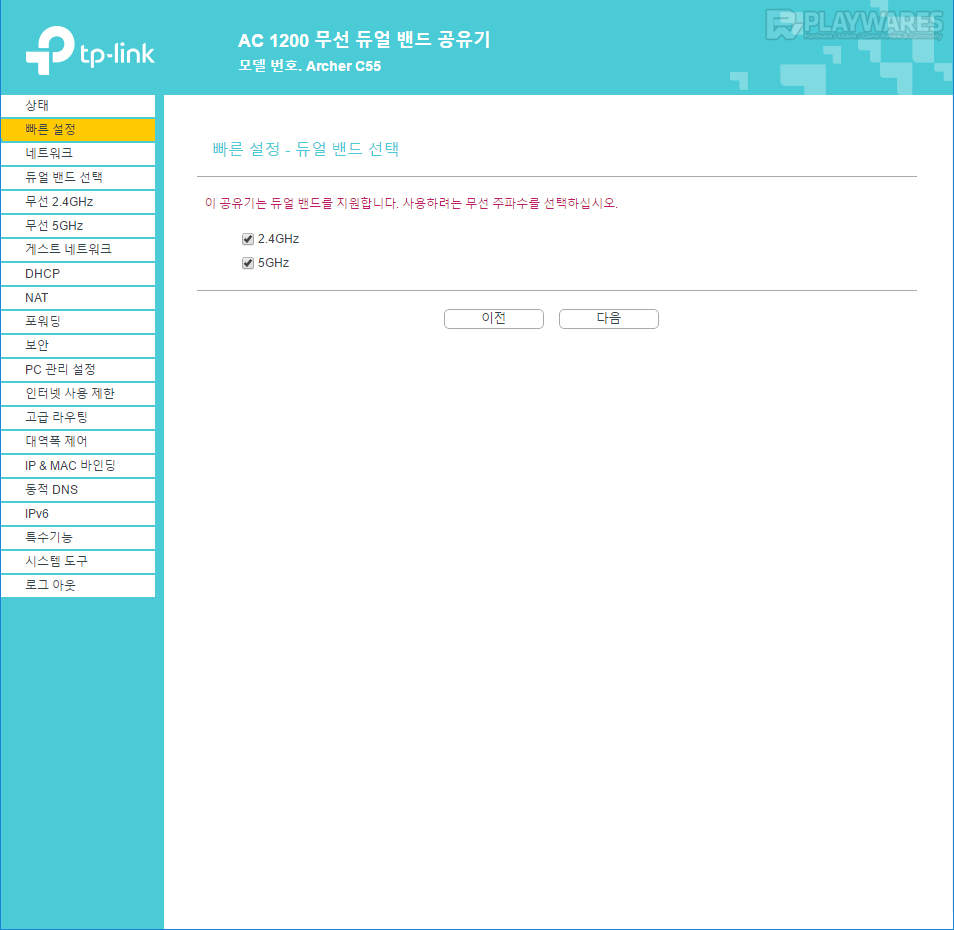
▲ 2.4GHz 대역 및 5GHz 사용여부를 선택합니다. 일반적으로 두 가지 다 사용하시면 됩니다.
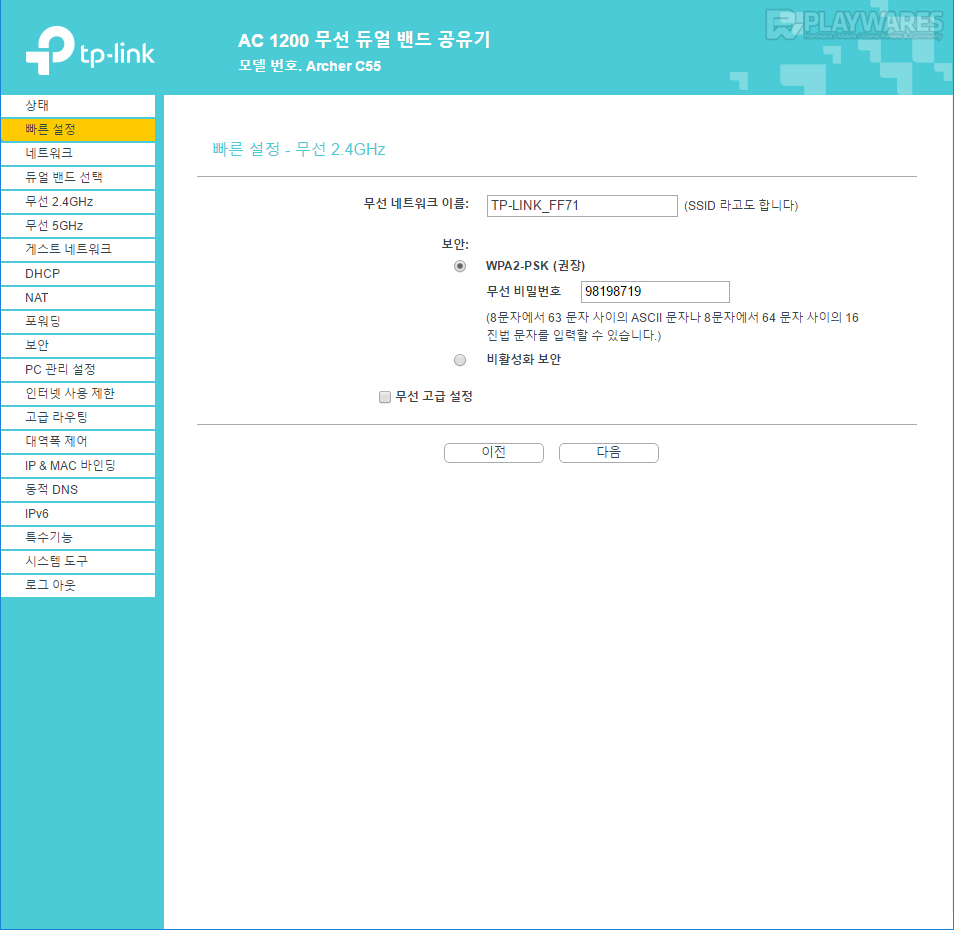
▲ SSID 및 비밀번호를 설정할 수 있습니다.(2.4GHz)
별도로 설정하지 않았다면 SSID 및 비밀번호는 공유기 바닥면 스티커에 기재된 내용과 동일합니다.
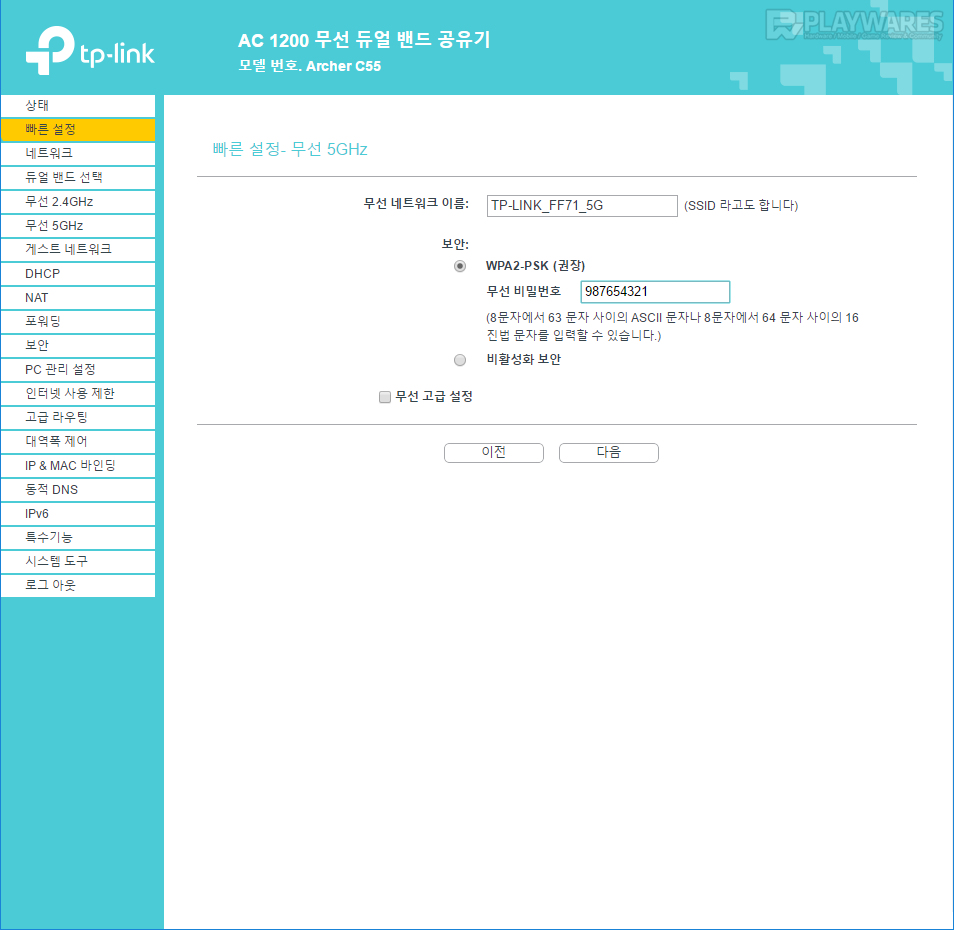
▲ SSID 및 비밀번호를 설정할 수 있습니다.(5GHz)
별도로 설정하지 않았다면 SSID 및 비밀번호는 공유기 바닥면 스티커에 기재된 내용과 동일합니다.
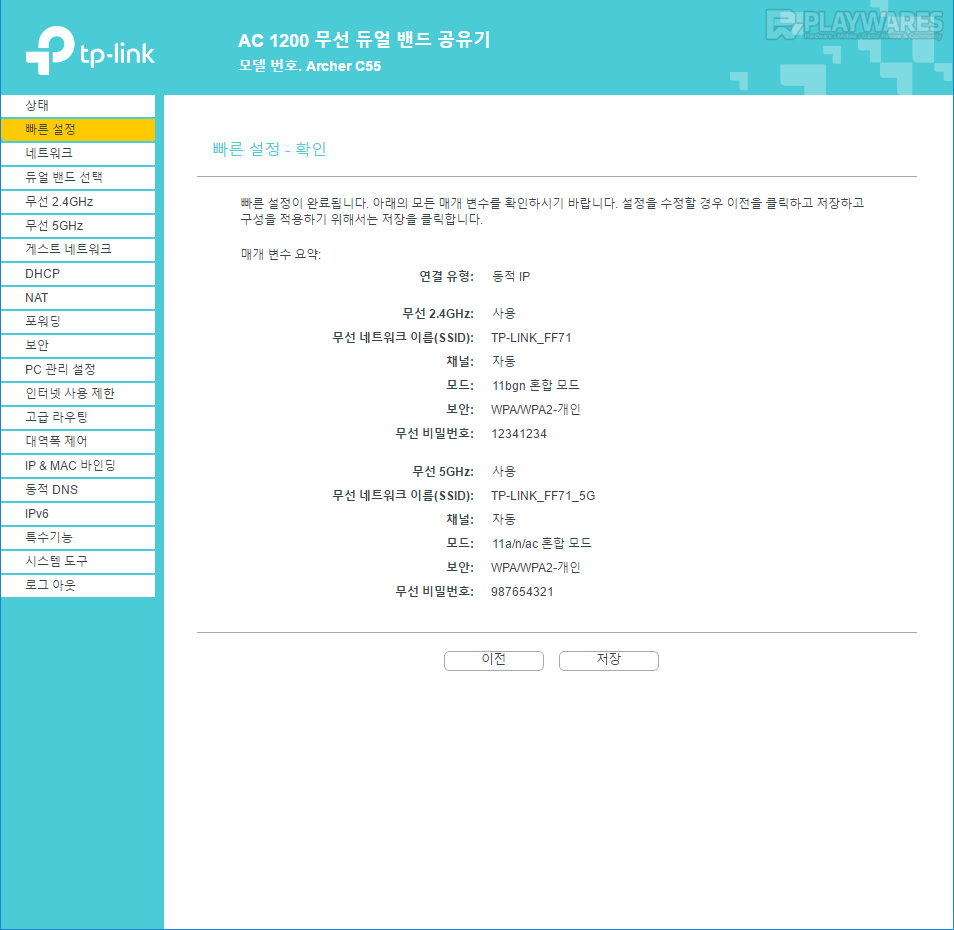
▲ 앞서 설정한 내역을 요약하여 보여주며, 내용에 문제가 없다면 저장을 눌러줍니다.
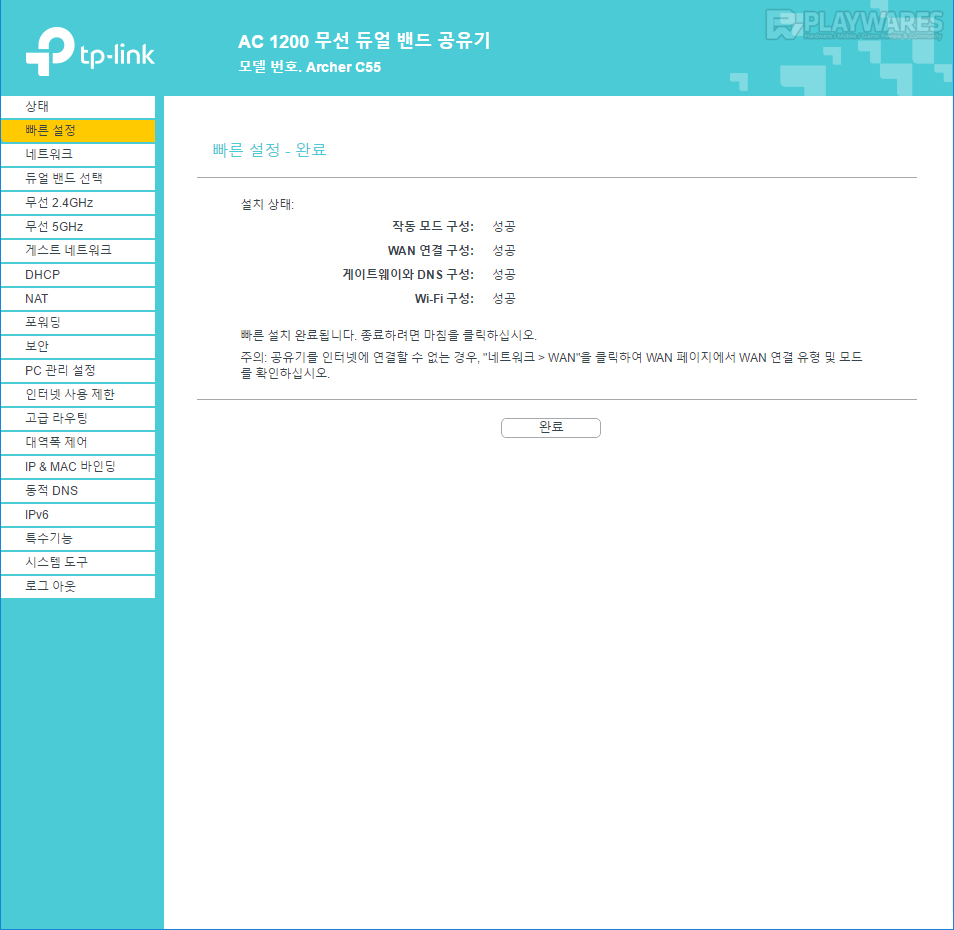
▲ 완료 버튼을 누르면 공유기의 빠른 설정이 완료됩니다.
■ 설정
빠른 설정 항목 이외의 부분들을 살펴보도록 하겠습니다.
일반적인 공유기의 유선 및 무선 네트워크 설정을 지원하고, 무선 네트워크의 경우 게스트 네트워크를 활성화할 수 있습니다.
자녀 보호 기능이라고 표현되는 인터넷 사용 제한 기능도 갖추어져 있으며 DHCP, NAT 포워딩(포트 포워딩, DMZ 등), 네트워크 보안 설정, 라우팅, 대역폭 제어 등의 설정이 가능합니다.
단, 네트워크에 대해 기초 지식이 없는 경우라면 해당 항목들을 변경하지 않는 것을 추천드립니다.
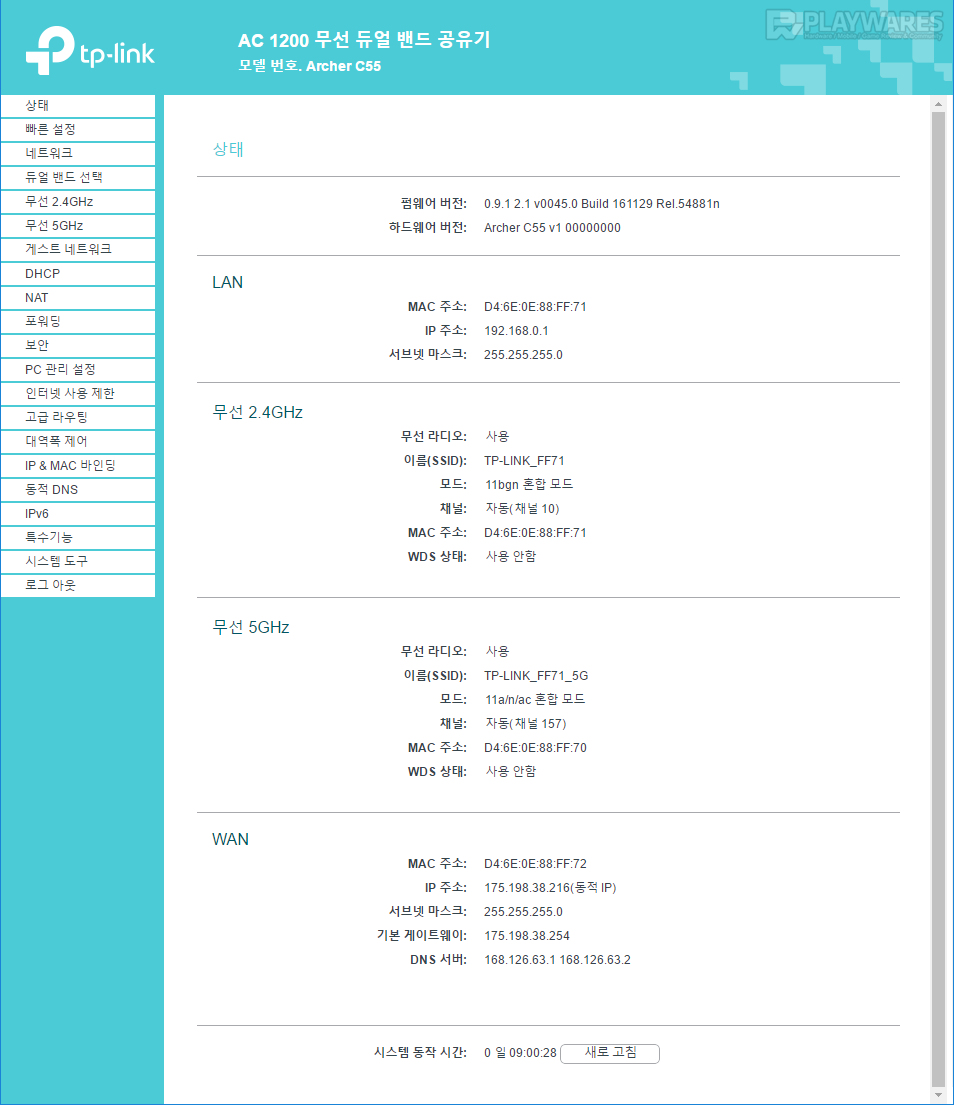
▲ 상태 항목을 통해서 기본적인 공유기 설정 상태를 파악할 수 있습니다.
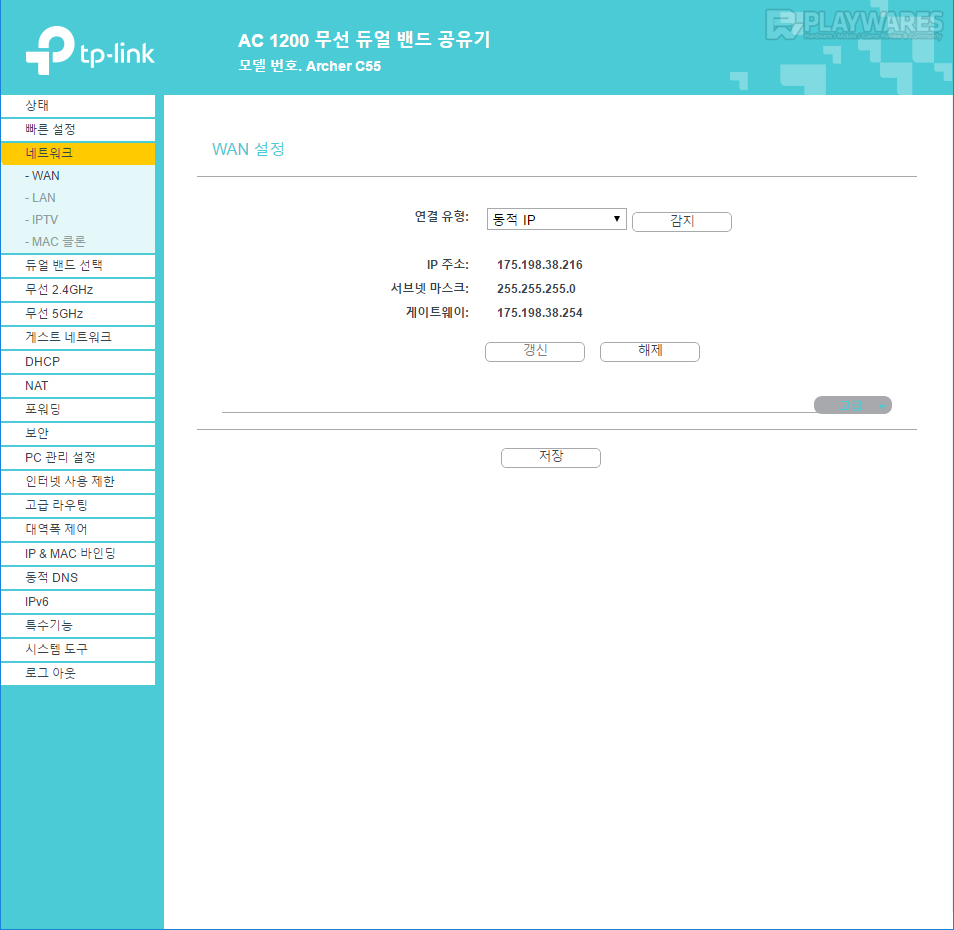
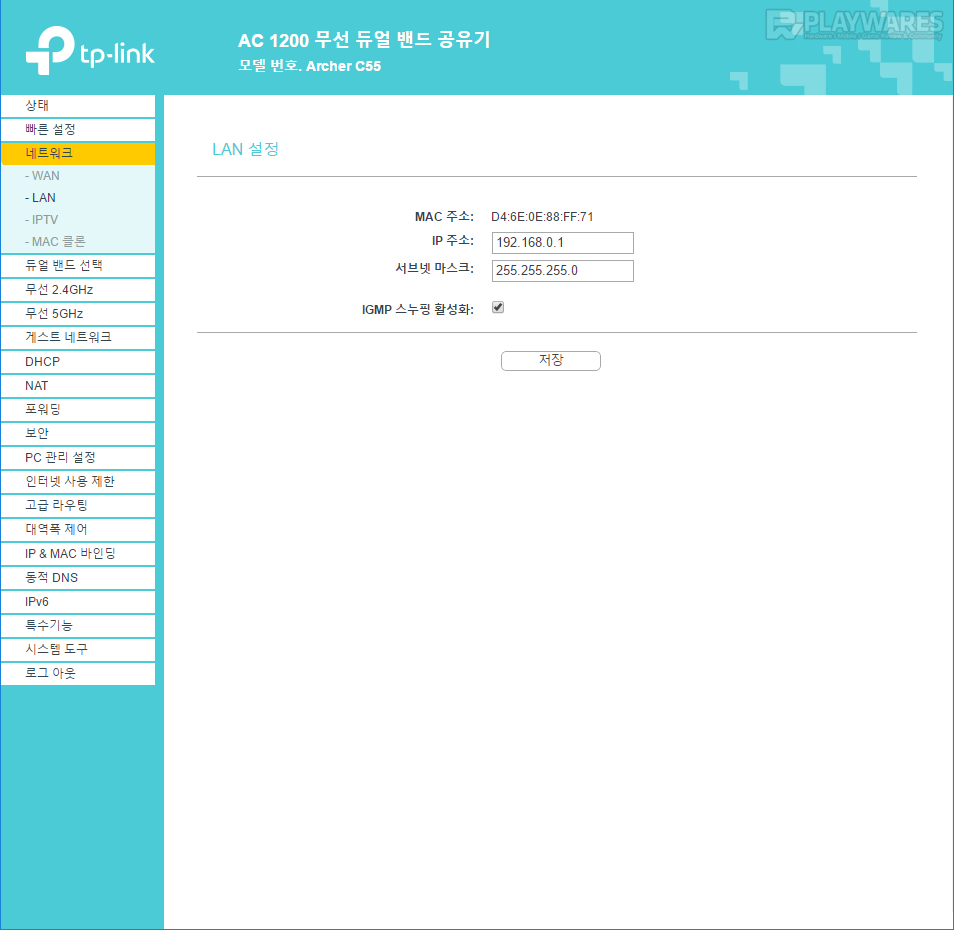
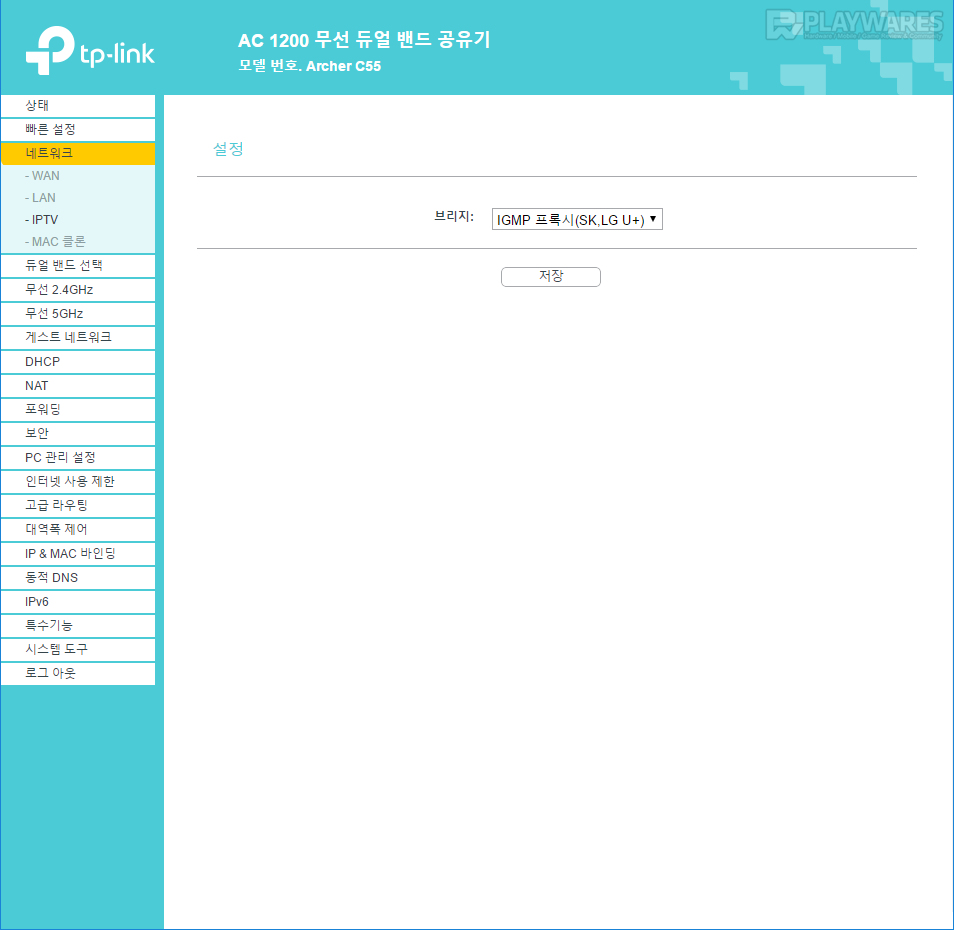
▲ IPTV의 경우 SK, LG U+ 또는 KT 방식 두 가지의 설정을 지원합니다.
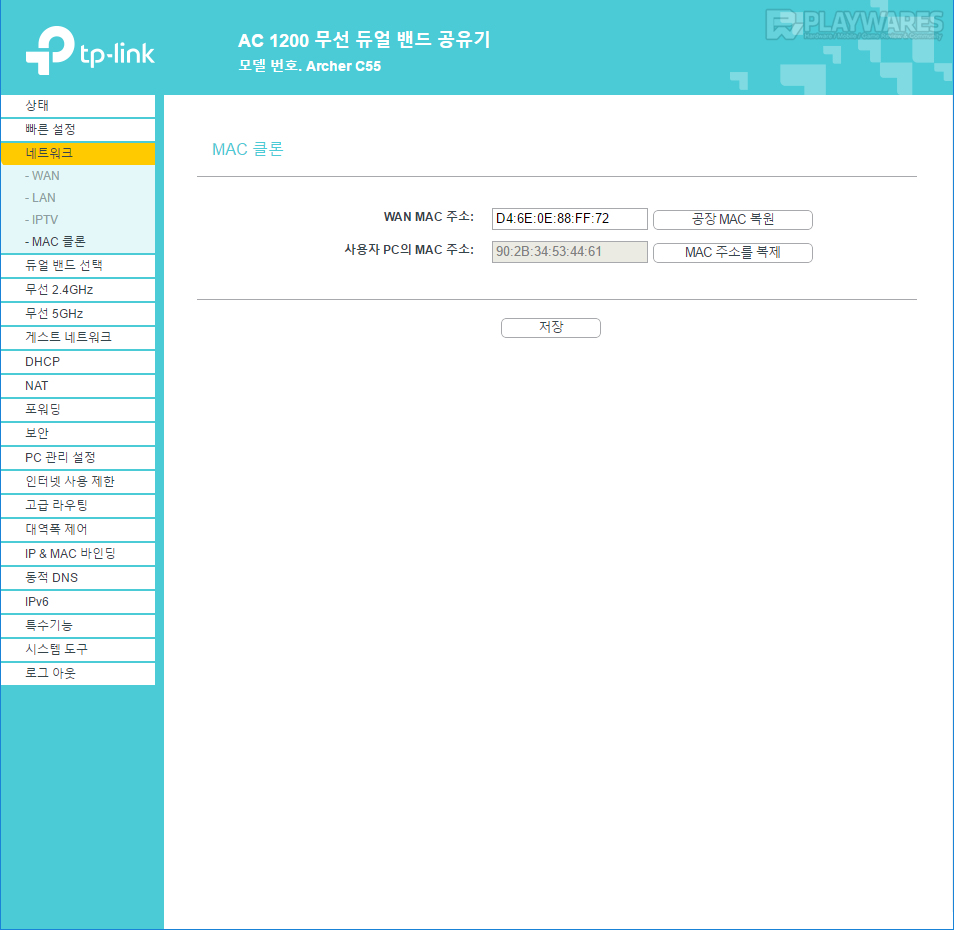
▲ MAC 주소의 변경 또는 복제 기능을 지원합니다.
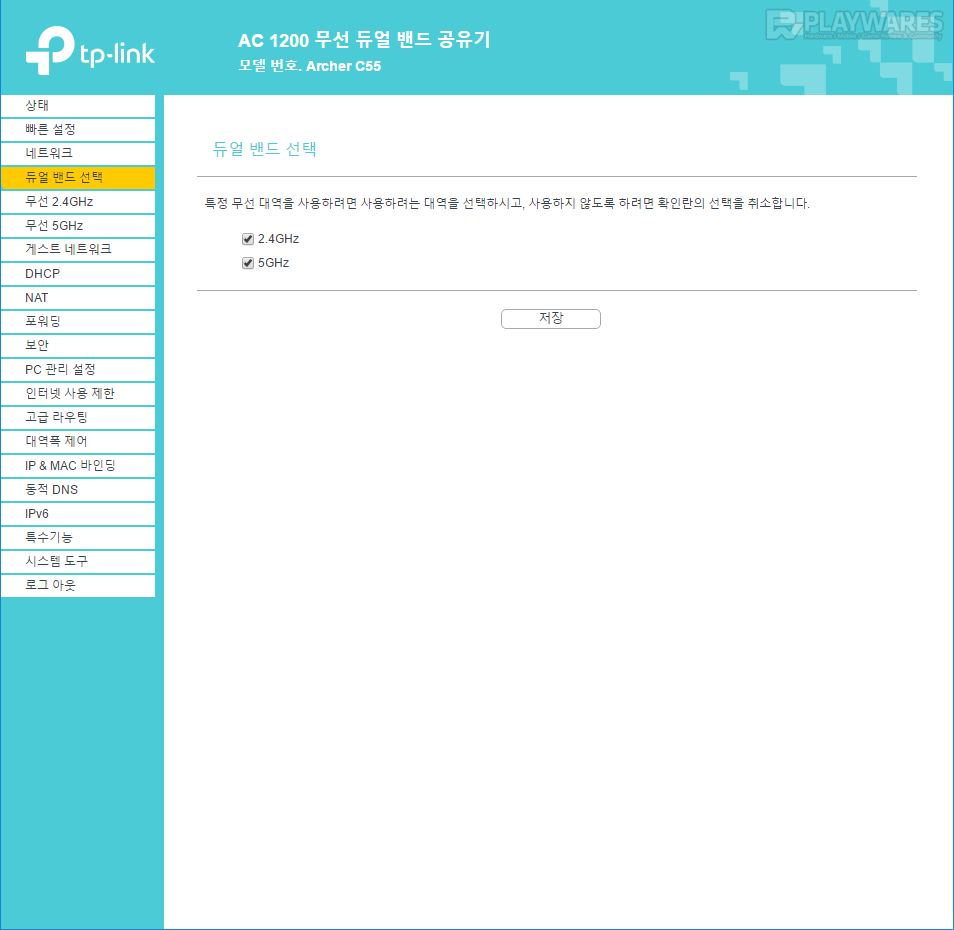
▲ 빠른 설정이 아닌 별도의 항목으로 듀얼 밴드 사용 여부를 설정할 수 있습니다.
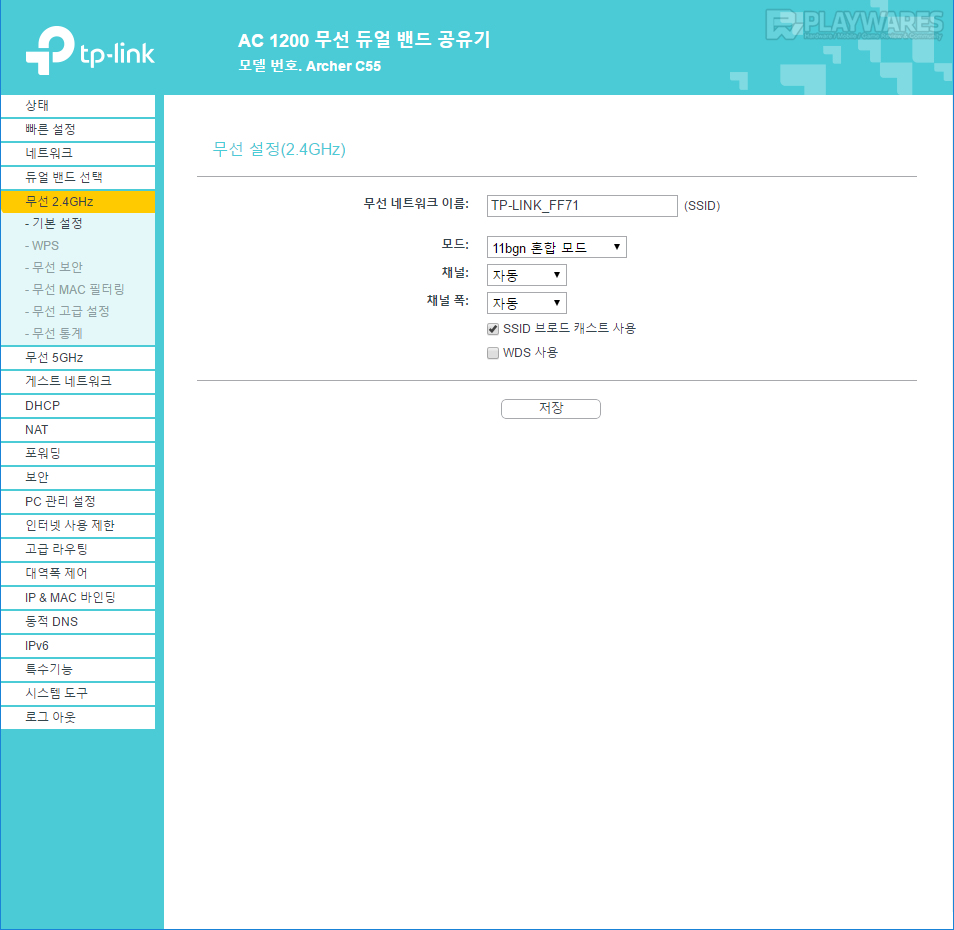
▲ 무선 네트워크 설정(5GHz 와 2.4GHz 설정 항목은 거의 동일합니다.)
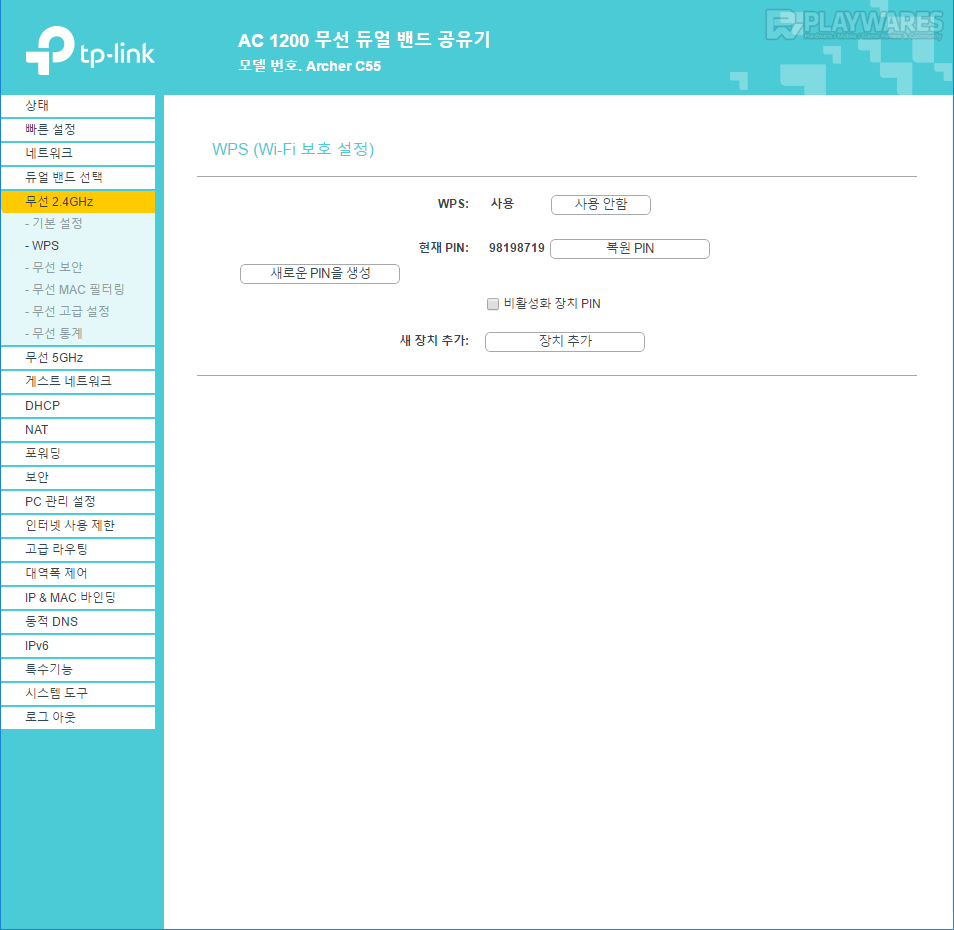
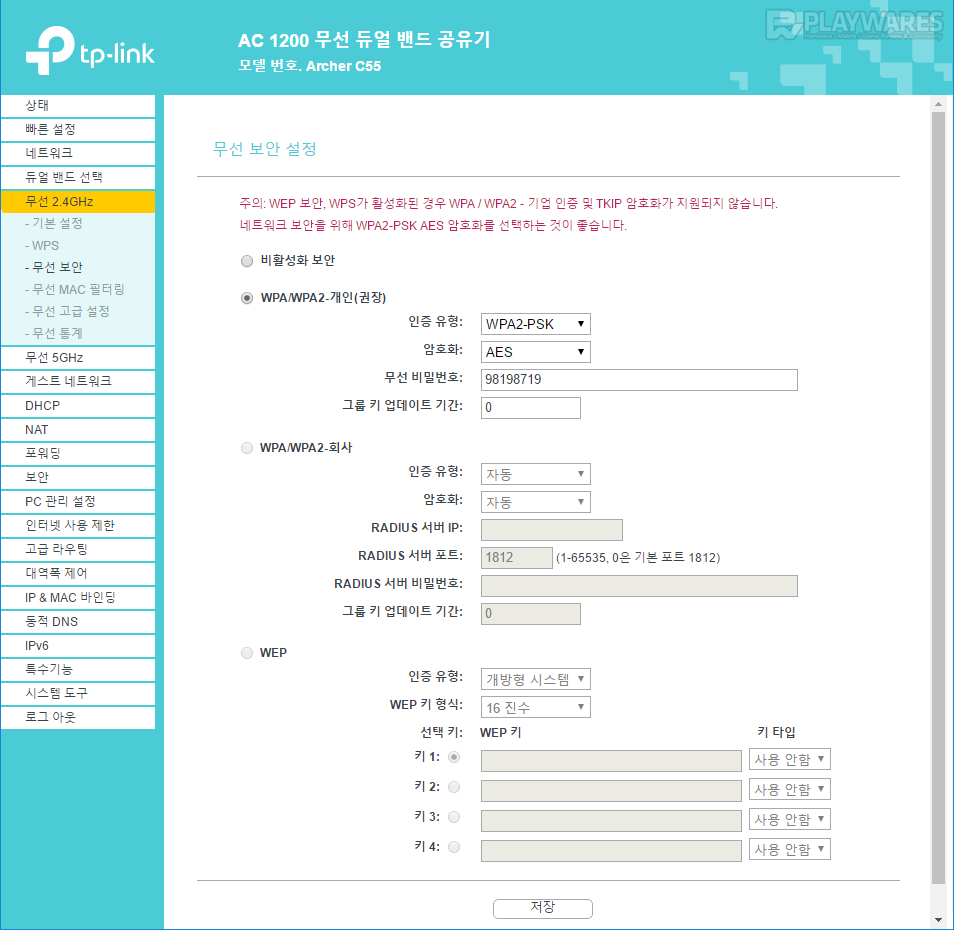
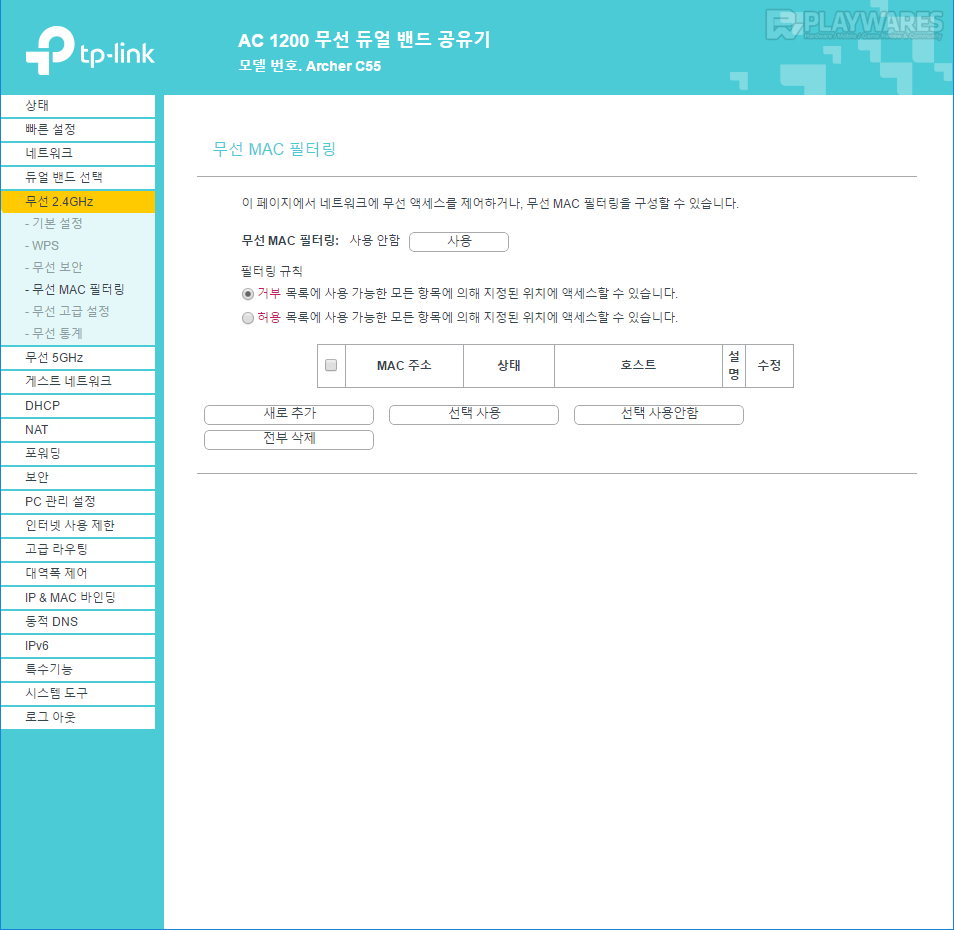
▲ MAC 주소를 통해 허용 또는 차단 설정이 가능합니다.
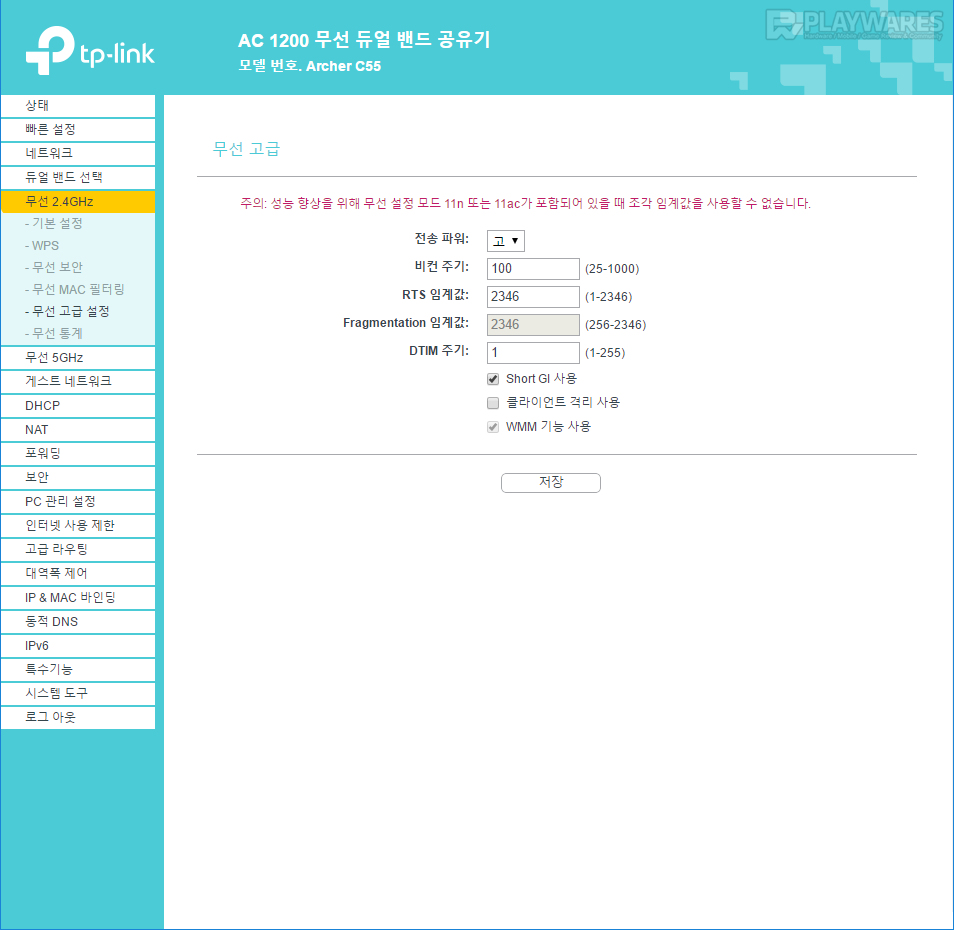
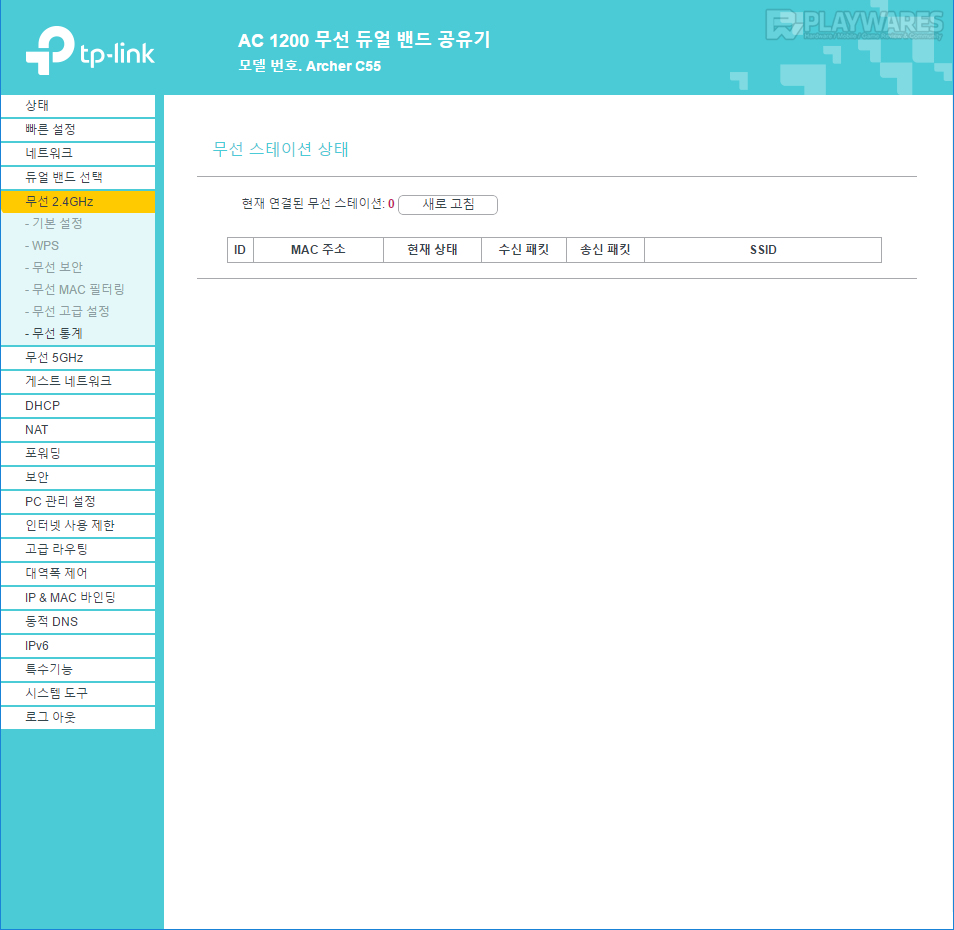
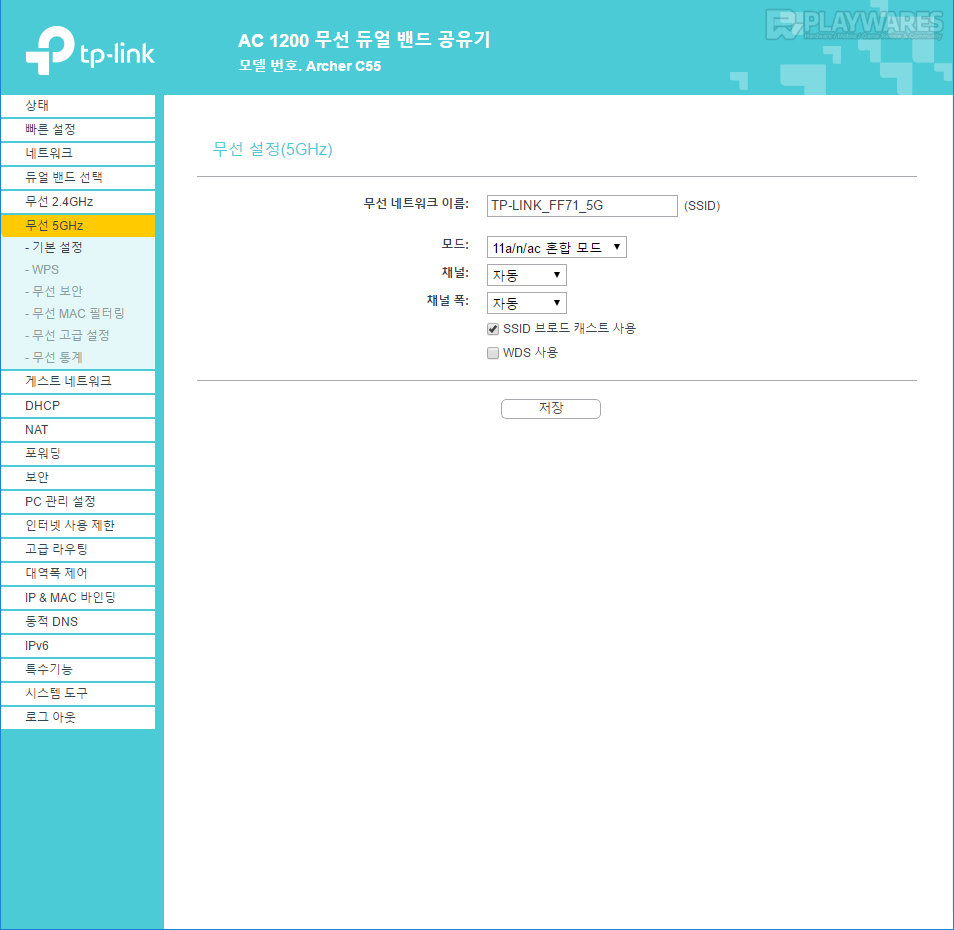
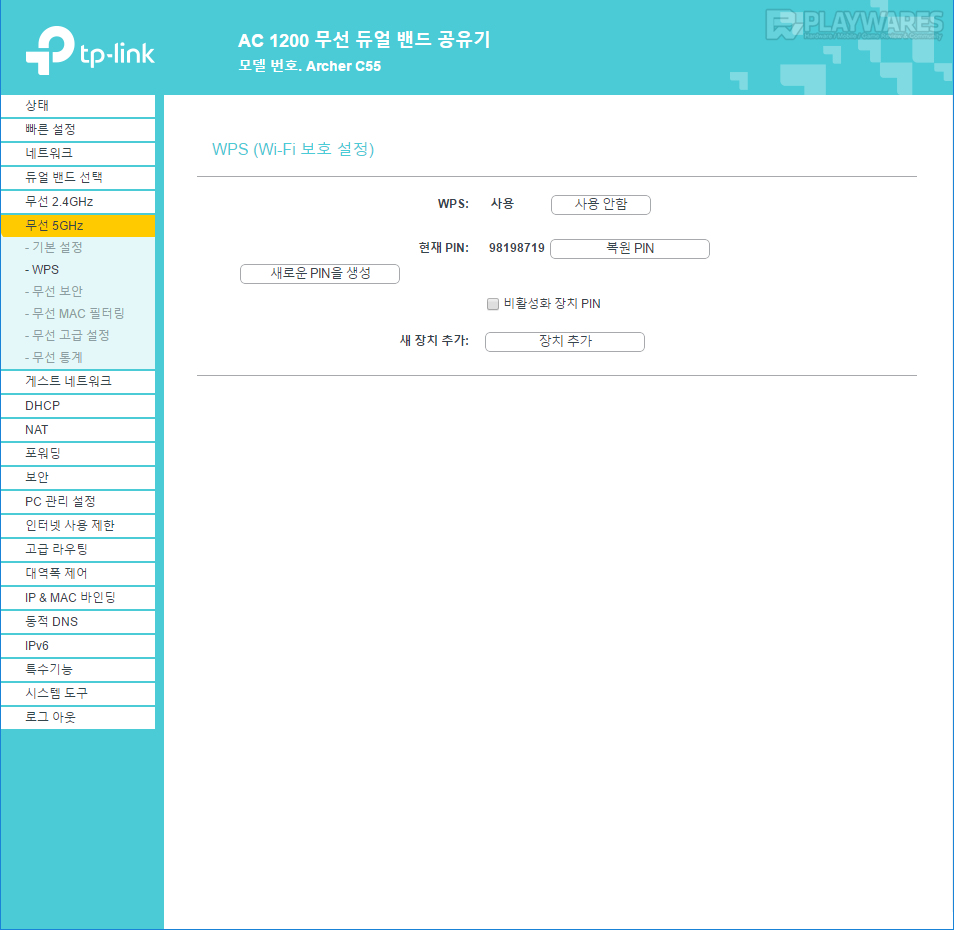
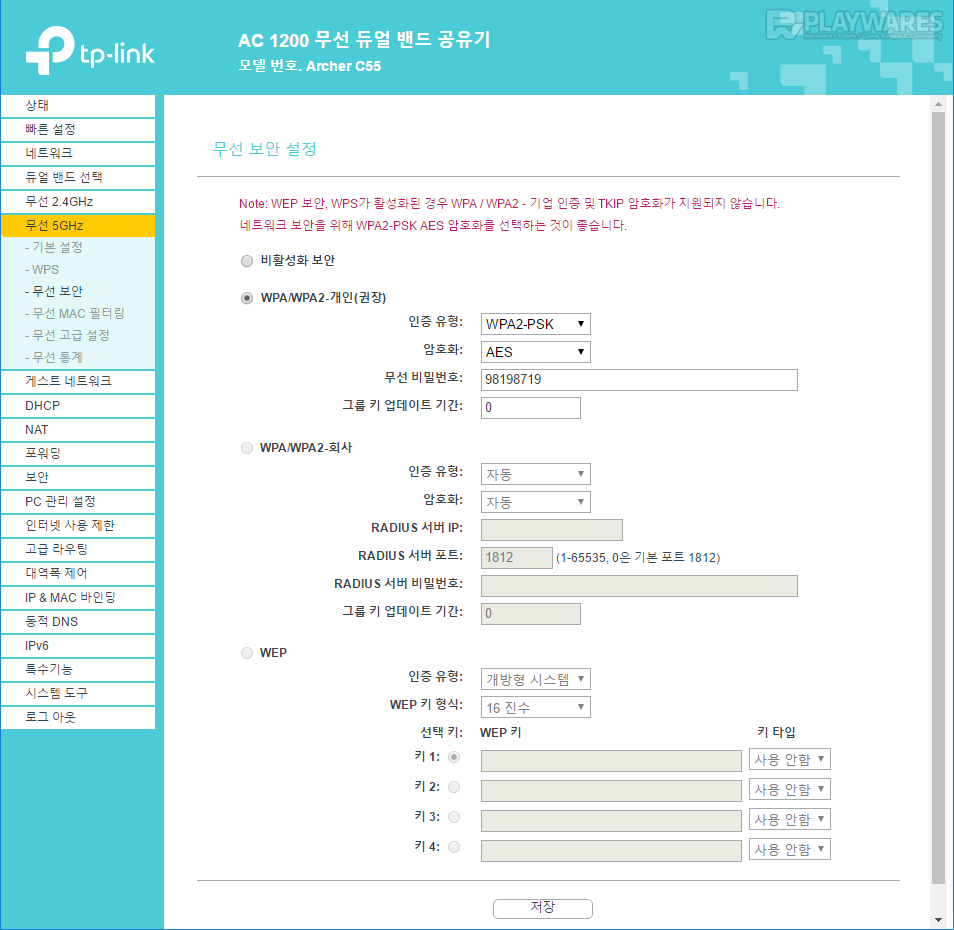
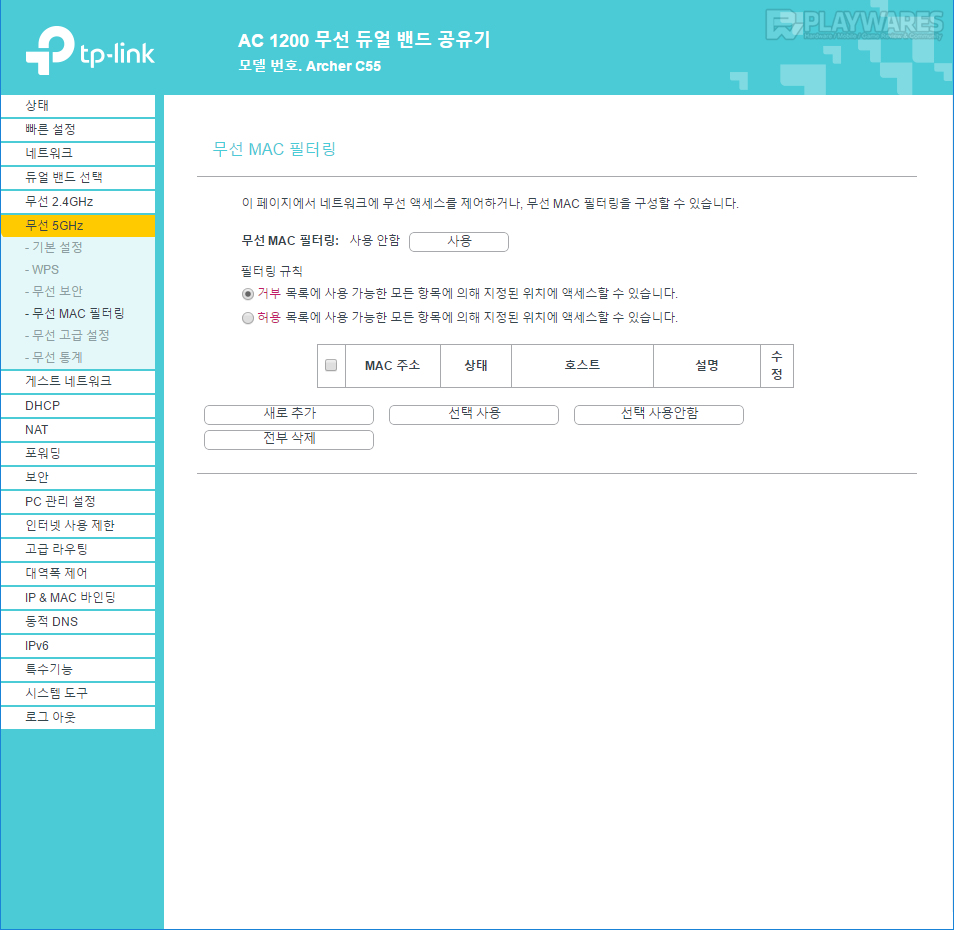
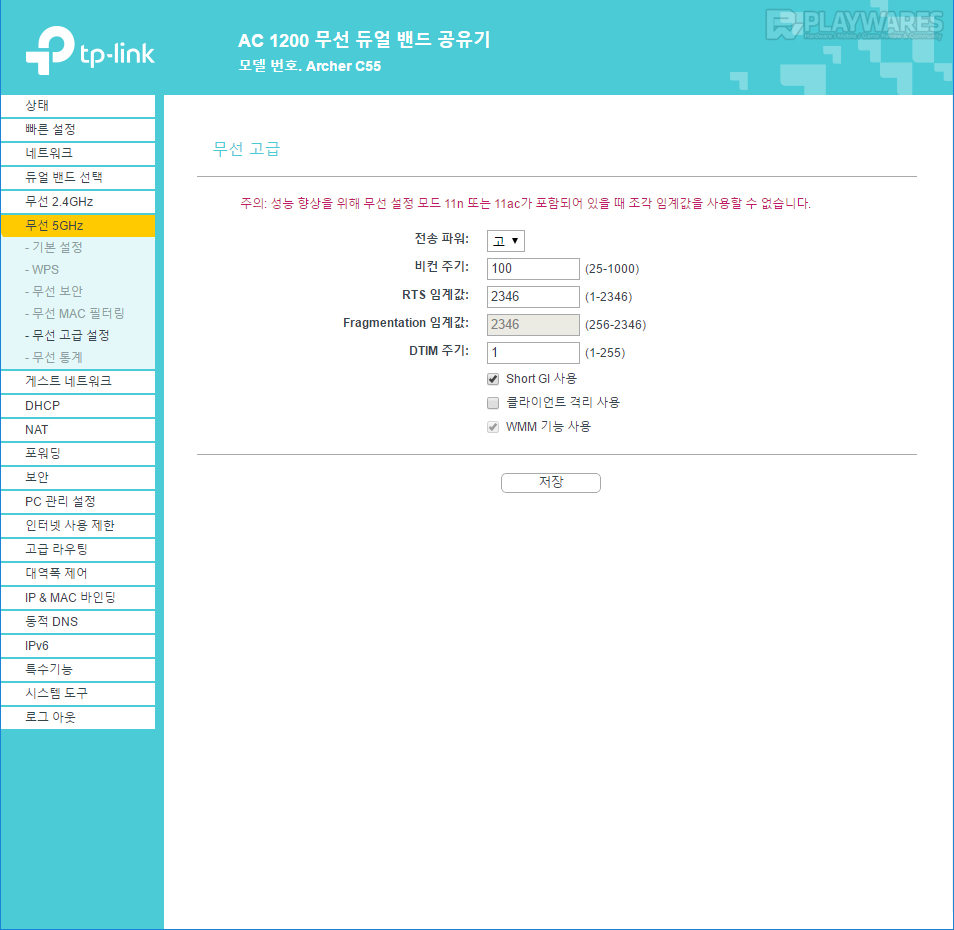
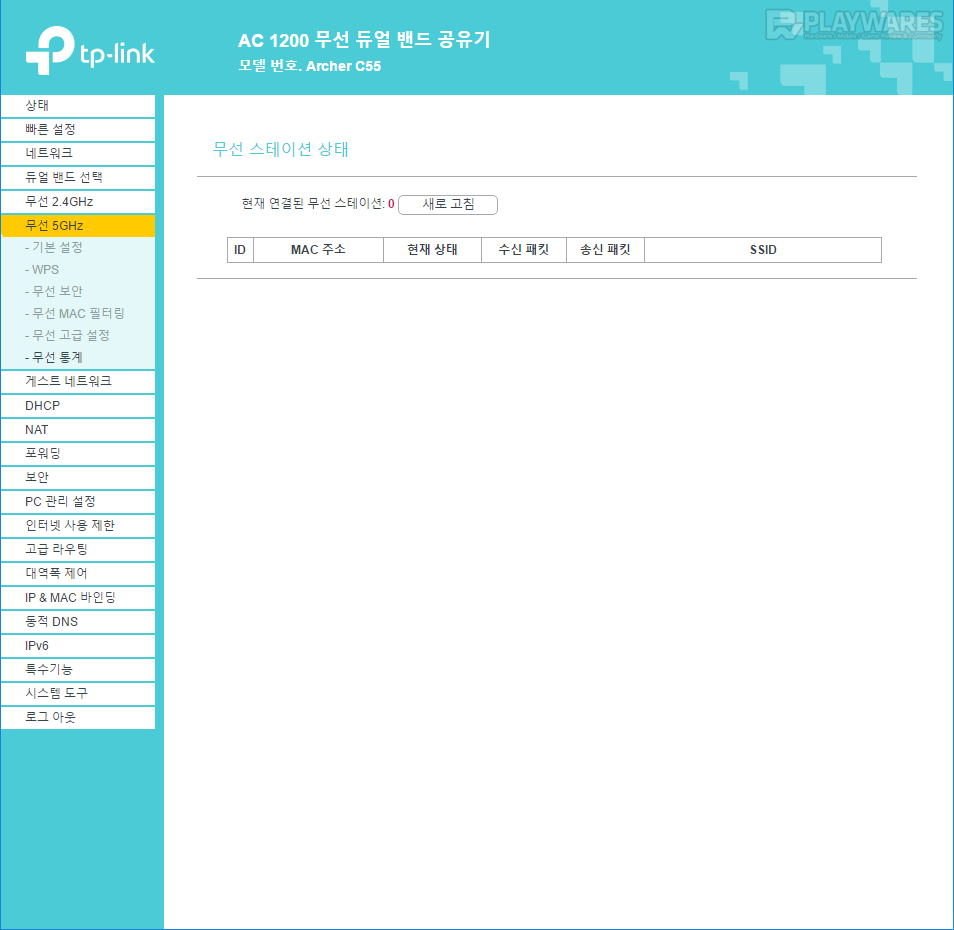
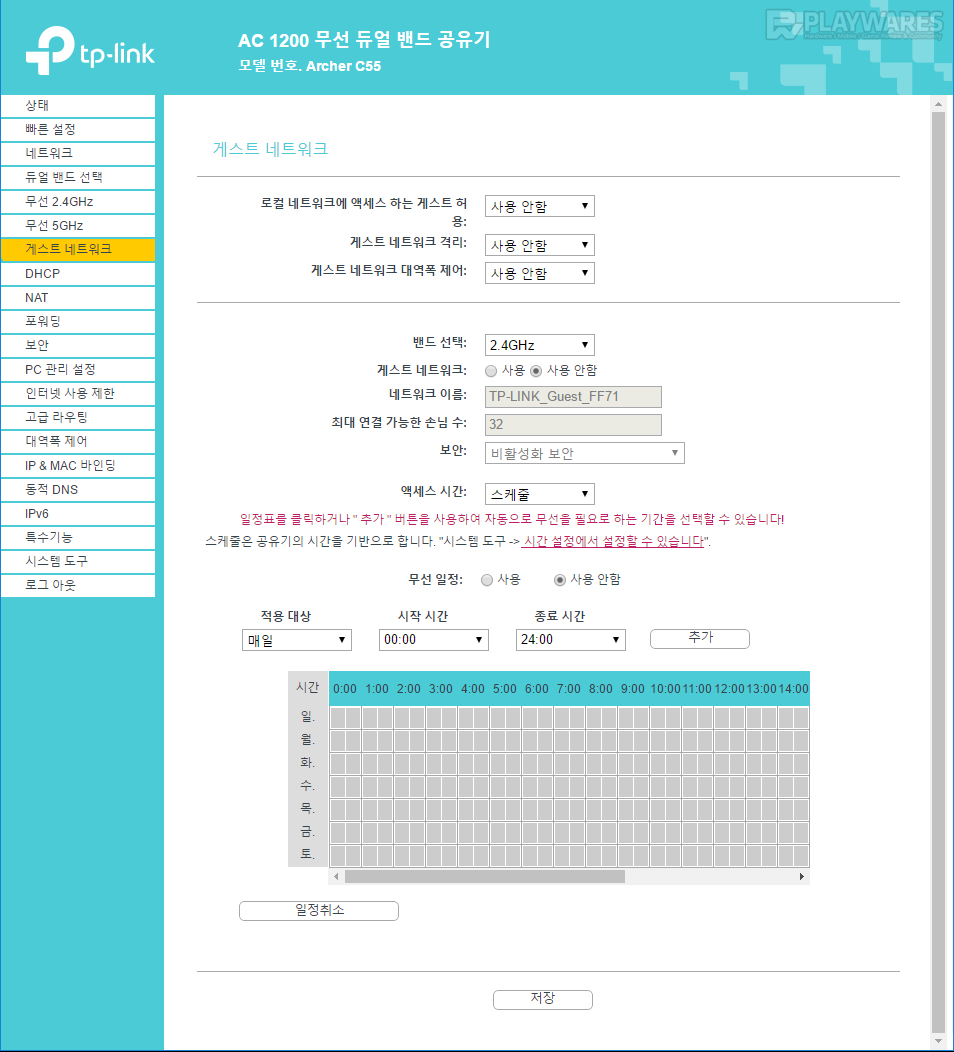
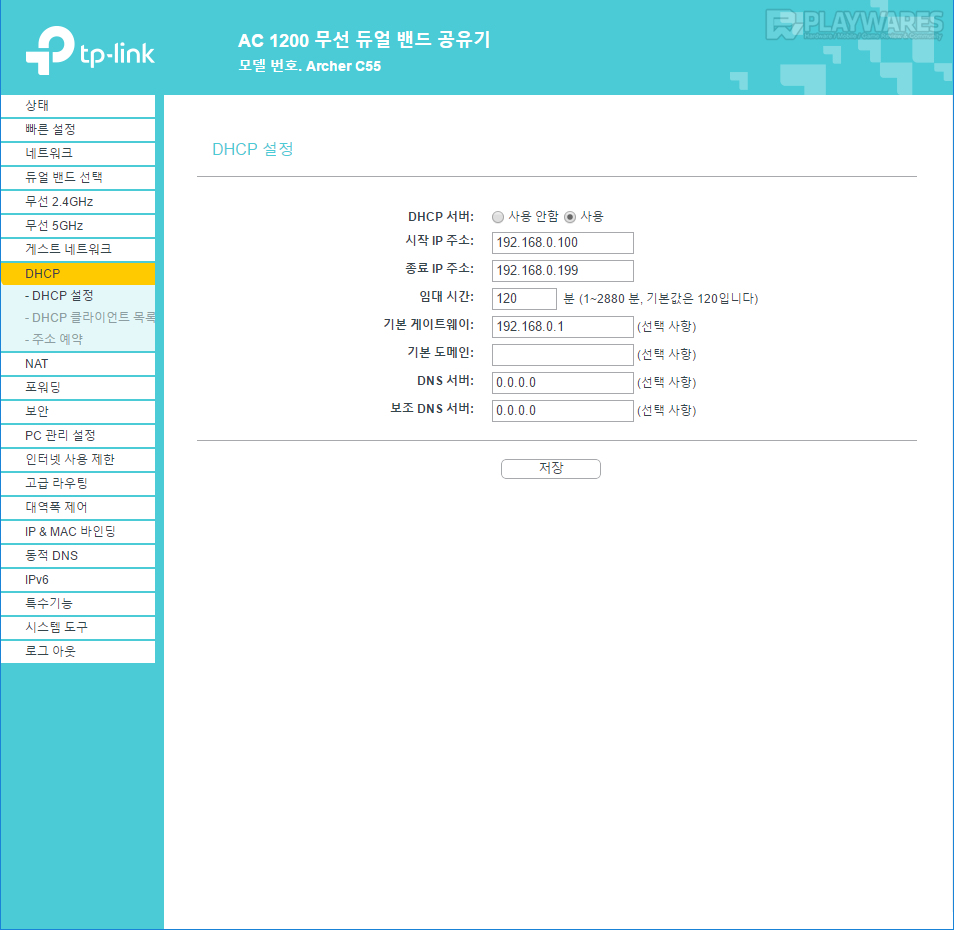
▲ IP를 자동으로 할당해주는 DHCP 기능 설정 메뉴입니다.
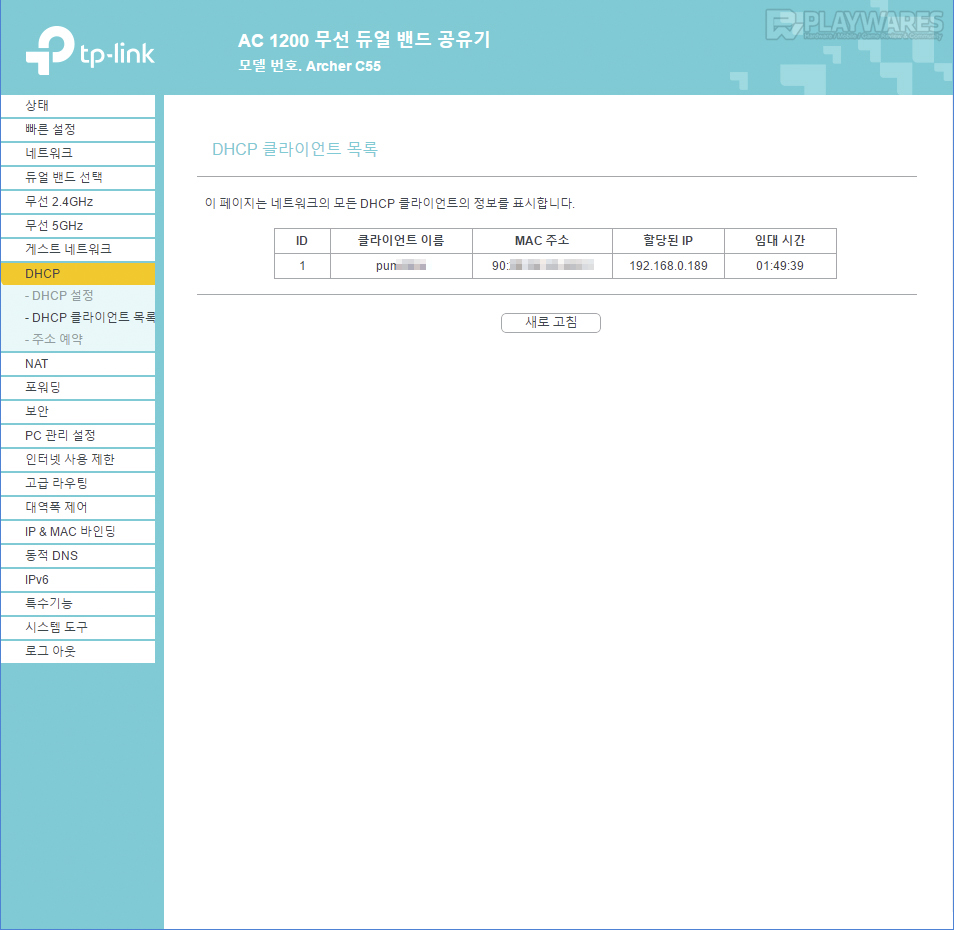
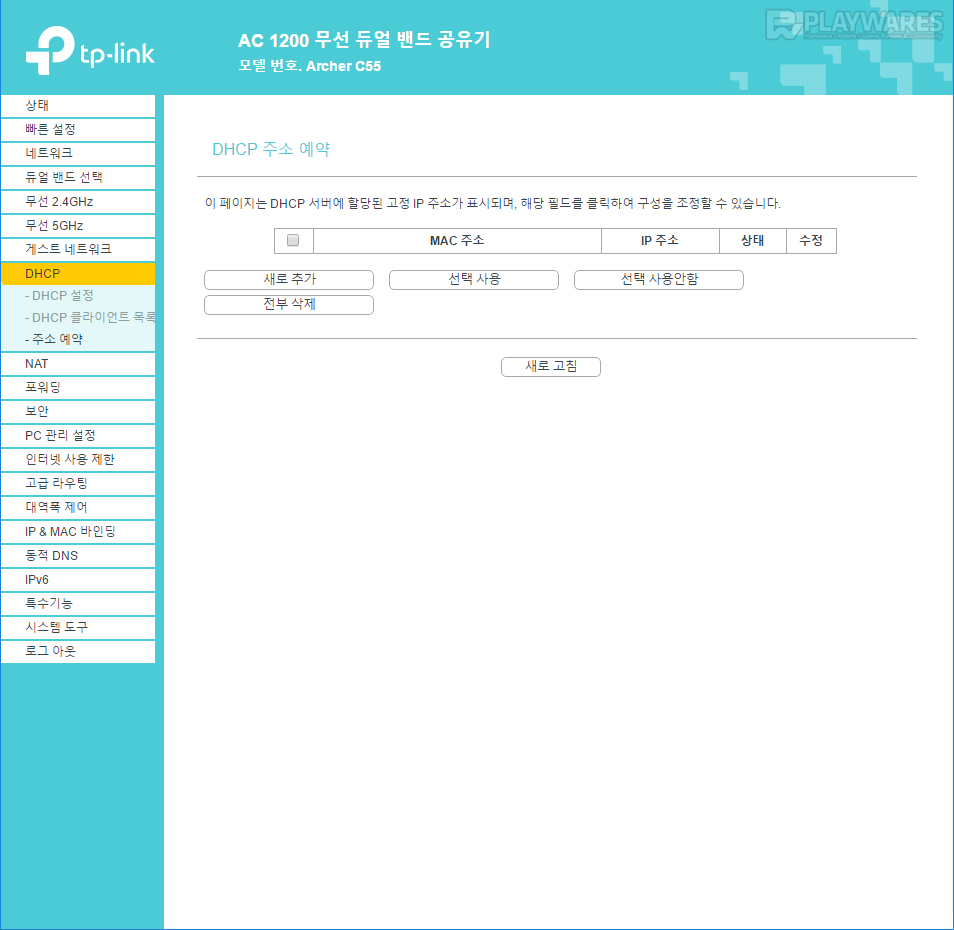
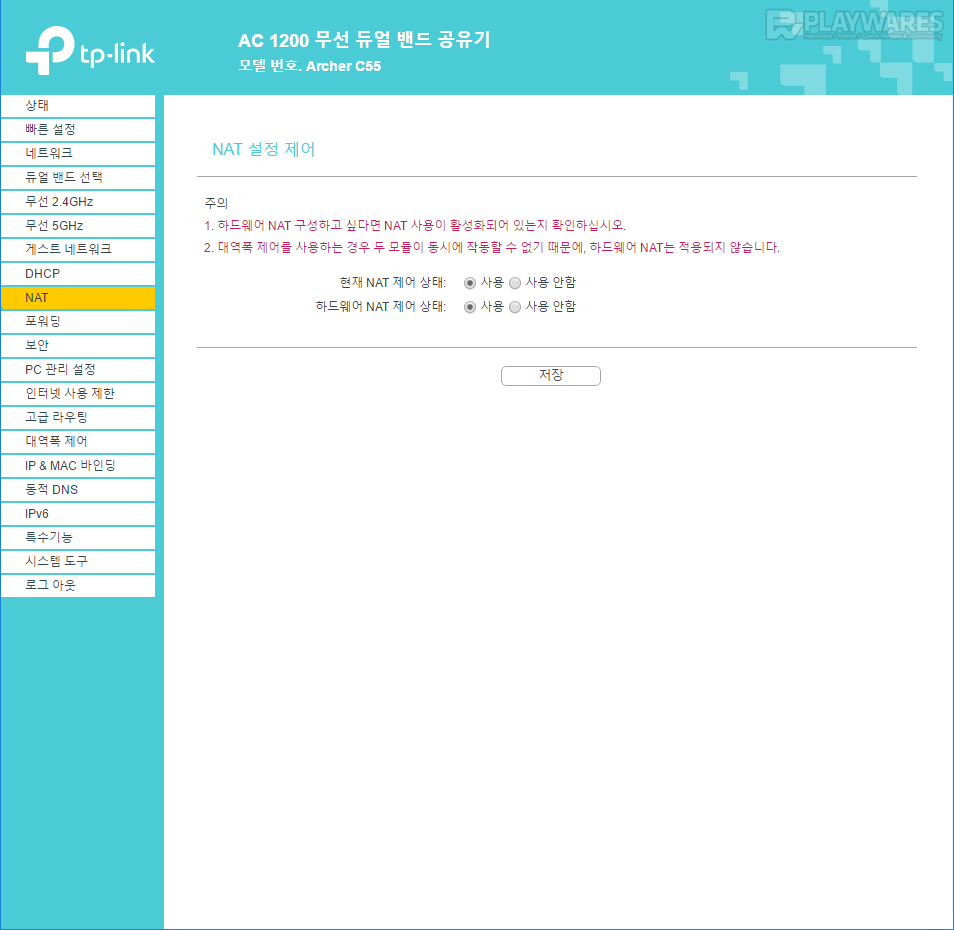
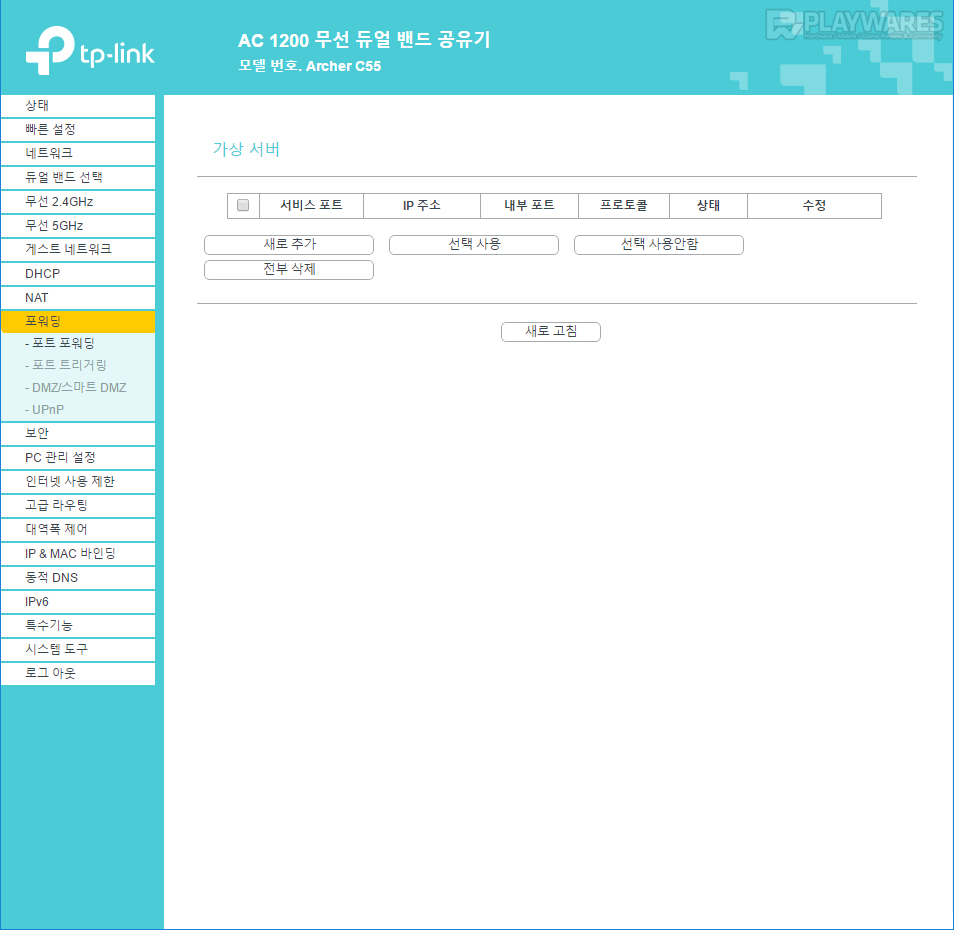
▲ 공인 IP의 특정 포트로 들어온 정보를 내부의 특정 IP로 포워딩하도록 설정할 수 있는 포트 포워딩 기능
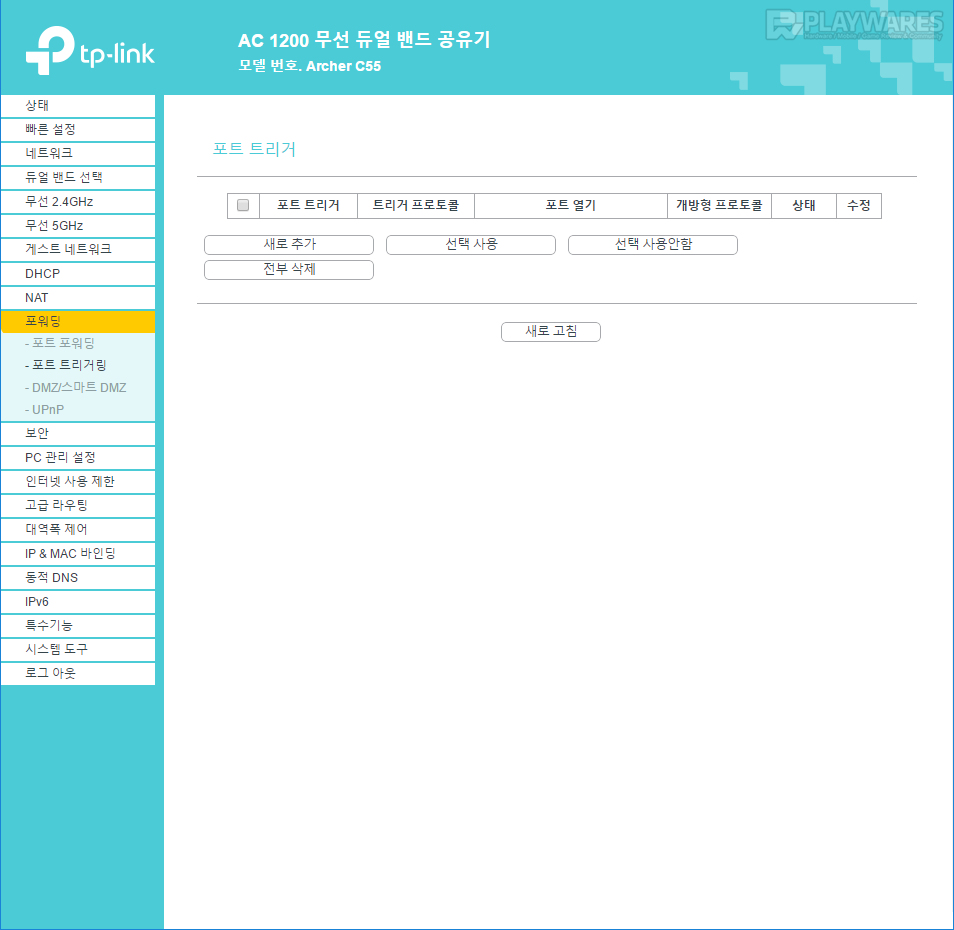
▲ 특정 범위의 포트로 연결된 단말기에서 "사용하겠다"는 신호를 받으면 해당 포트를 단말기에 열어주는 방식인 포트 트리거 설정 화면입니다.
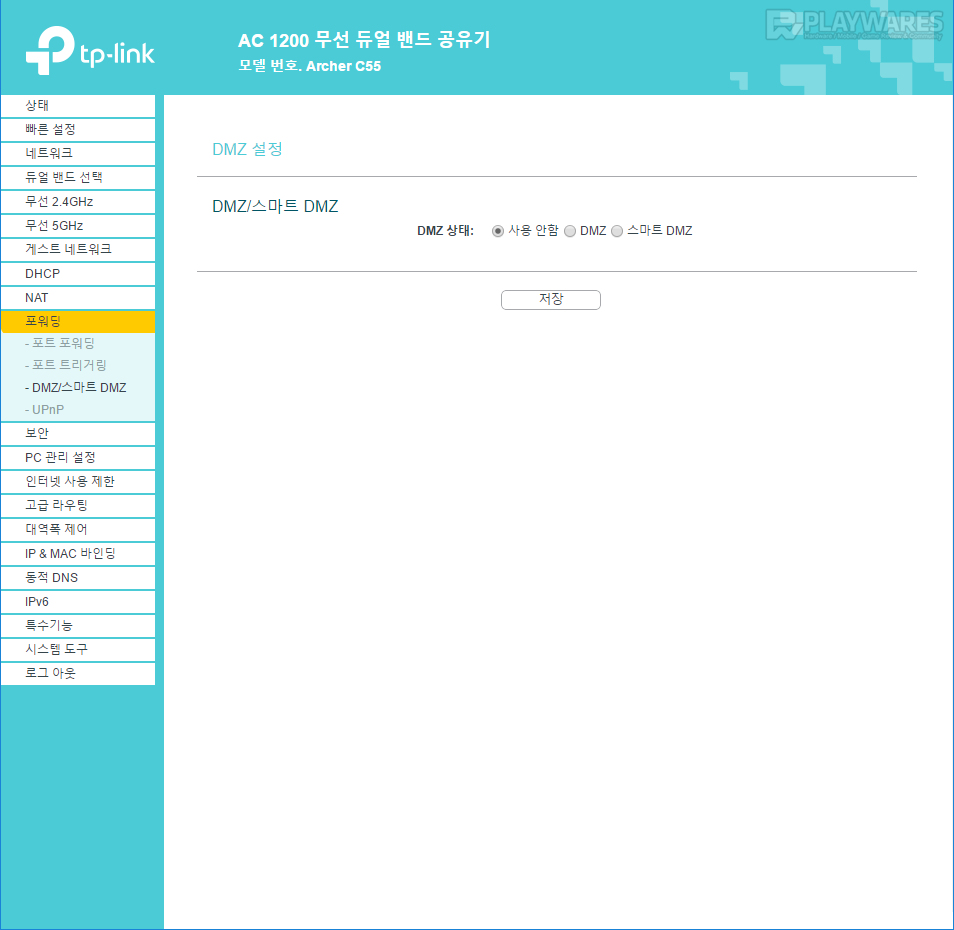
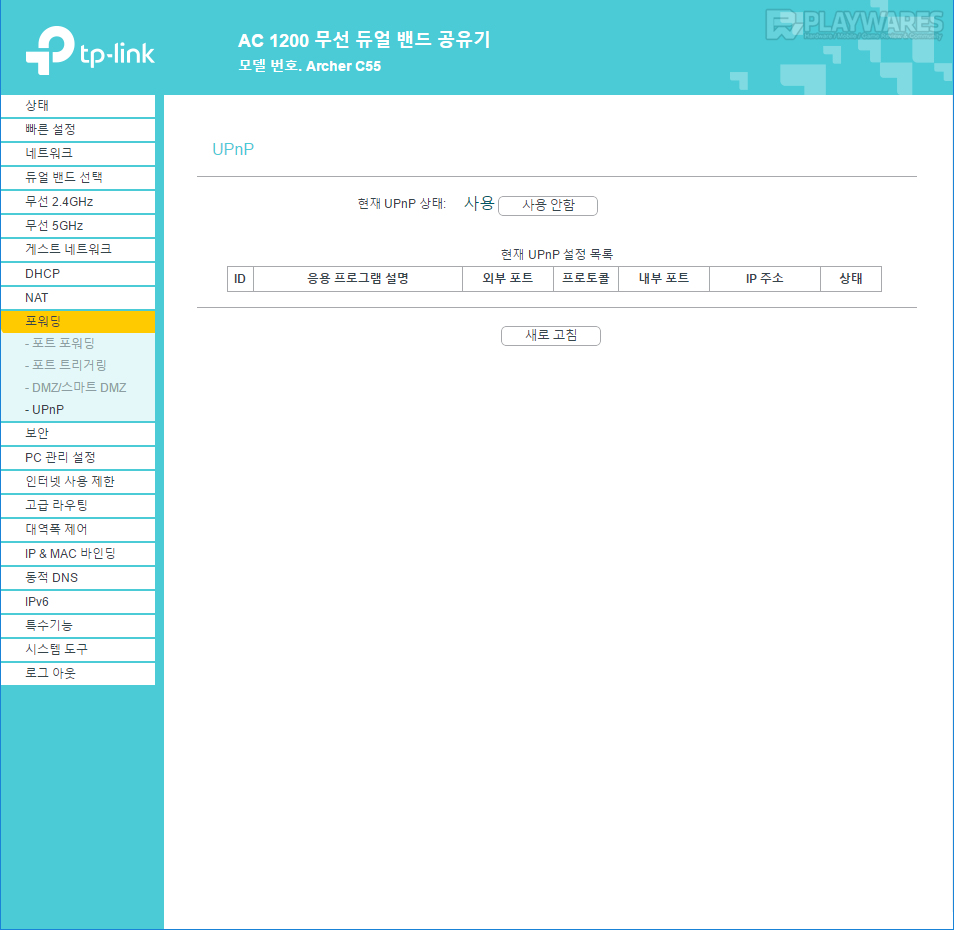
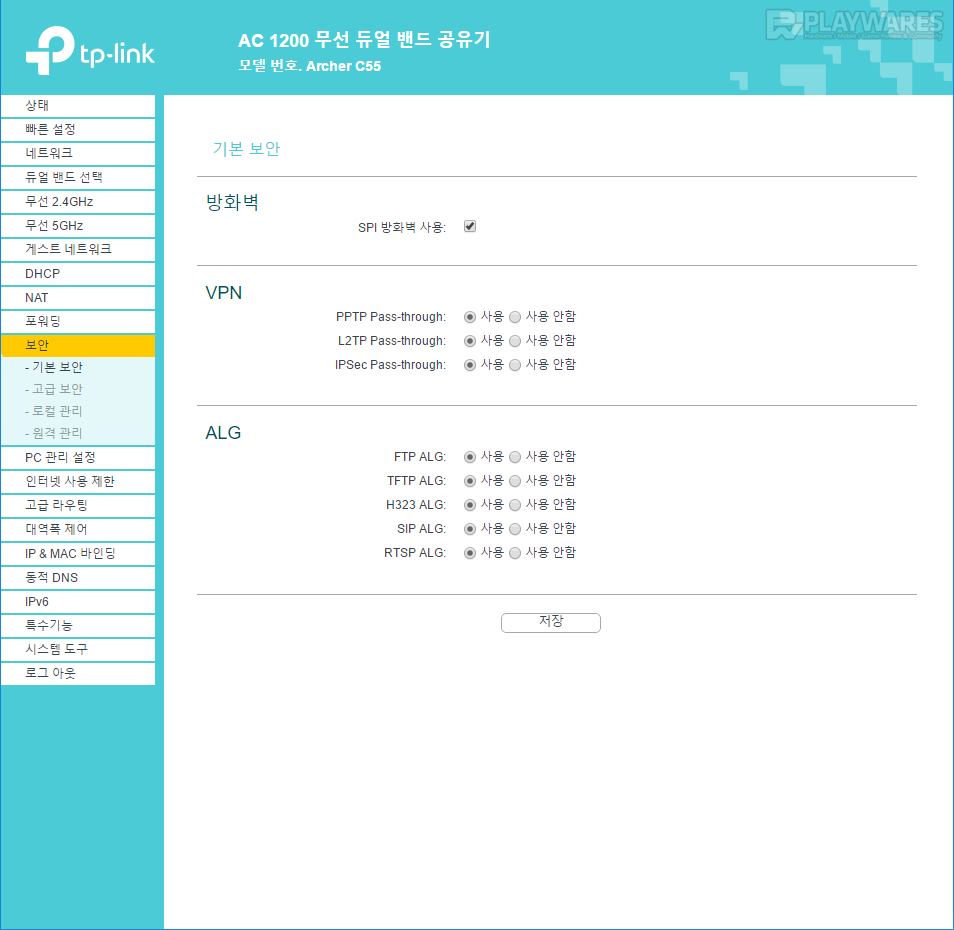
▲ 공유기 레벨에서 외부 네트워크 공격을 방어하기 위한 몇 가지 기능을 제공합니다.
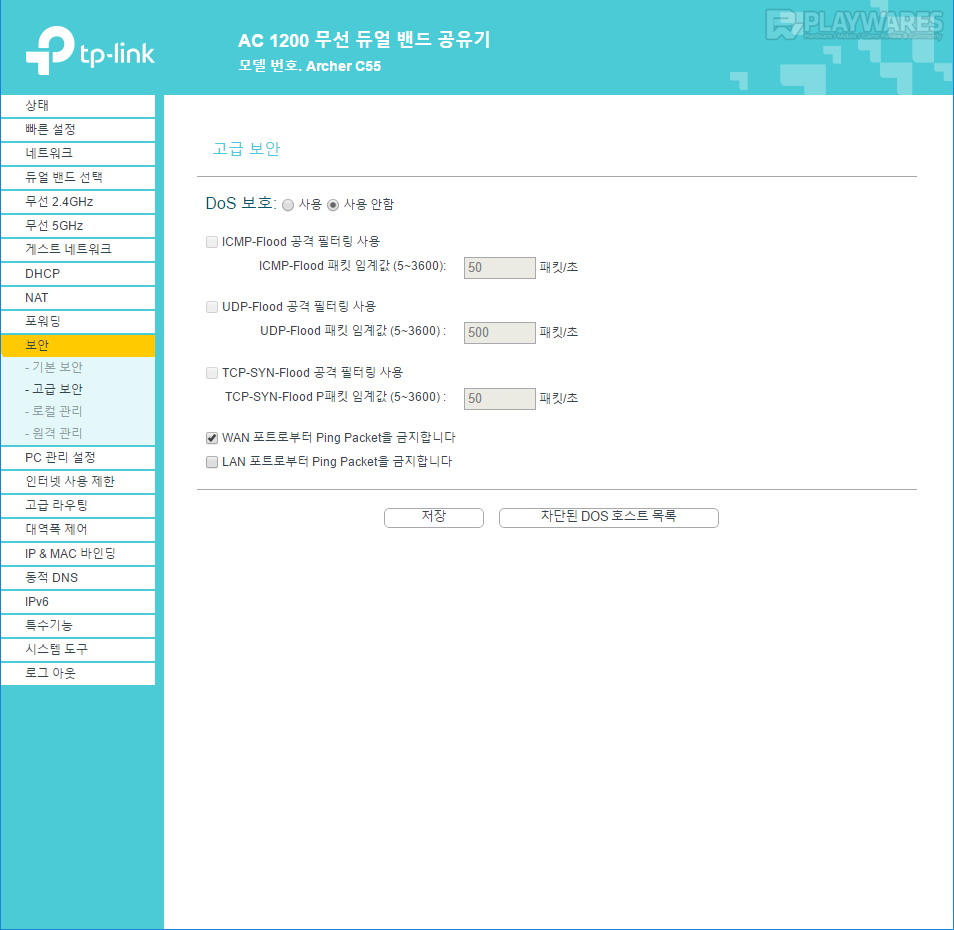
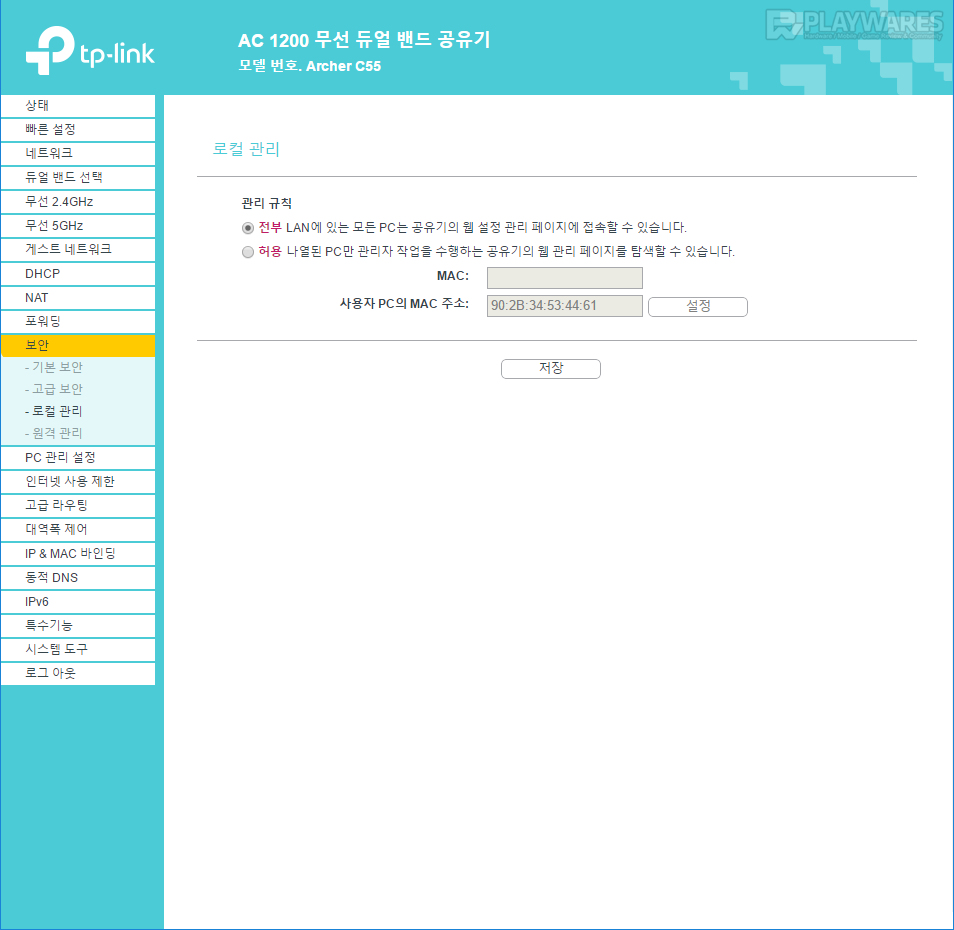
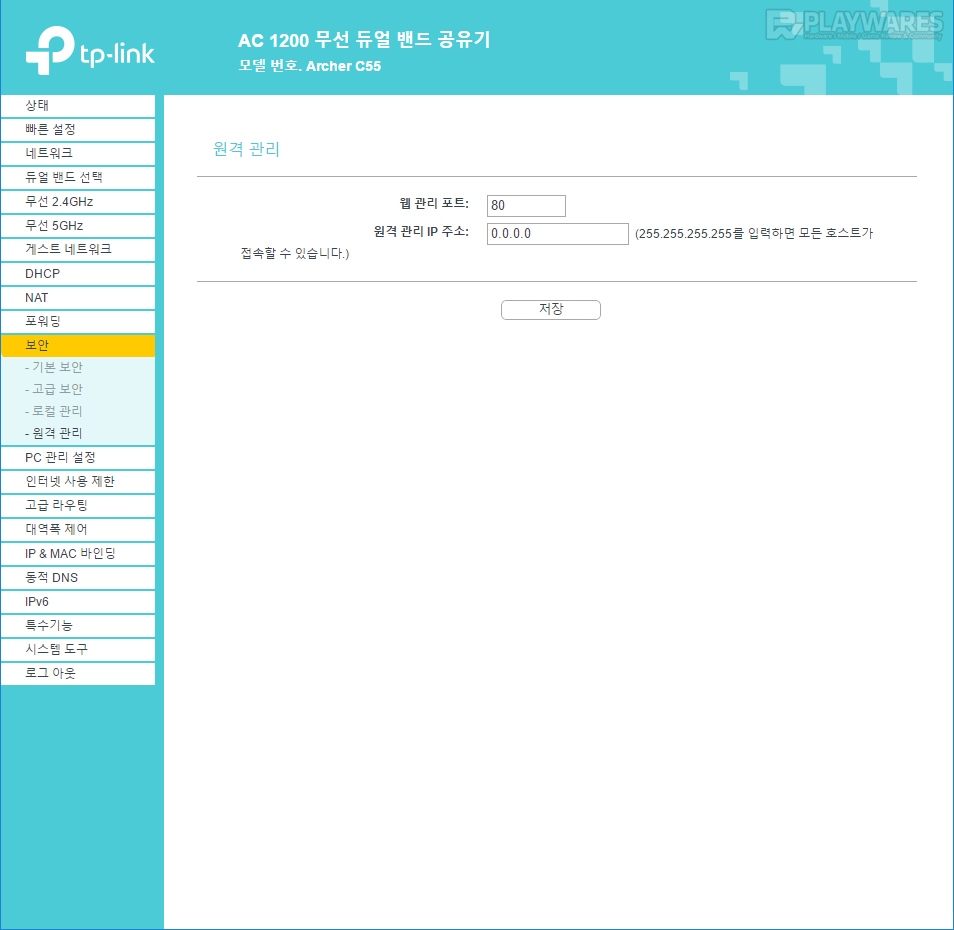
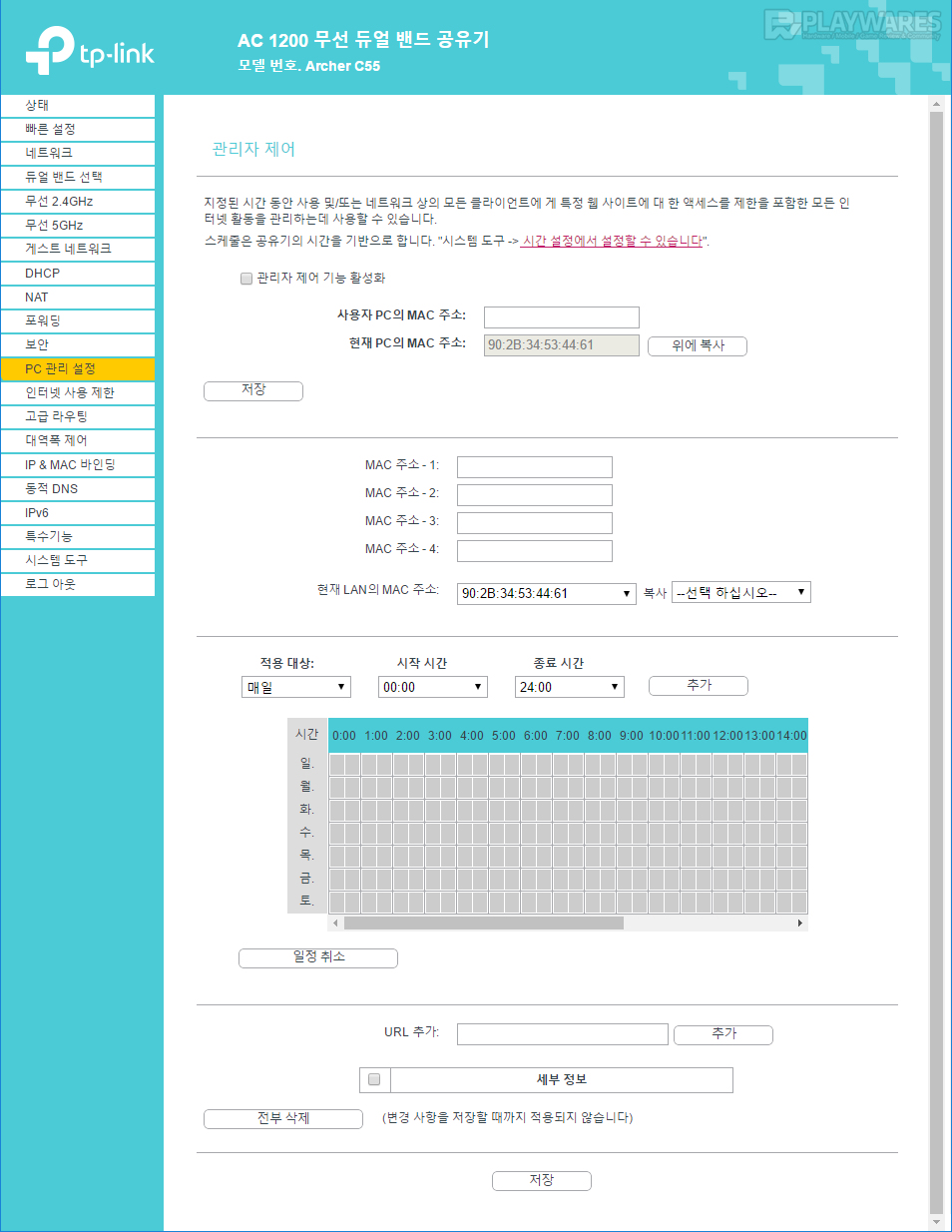
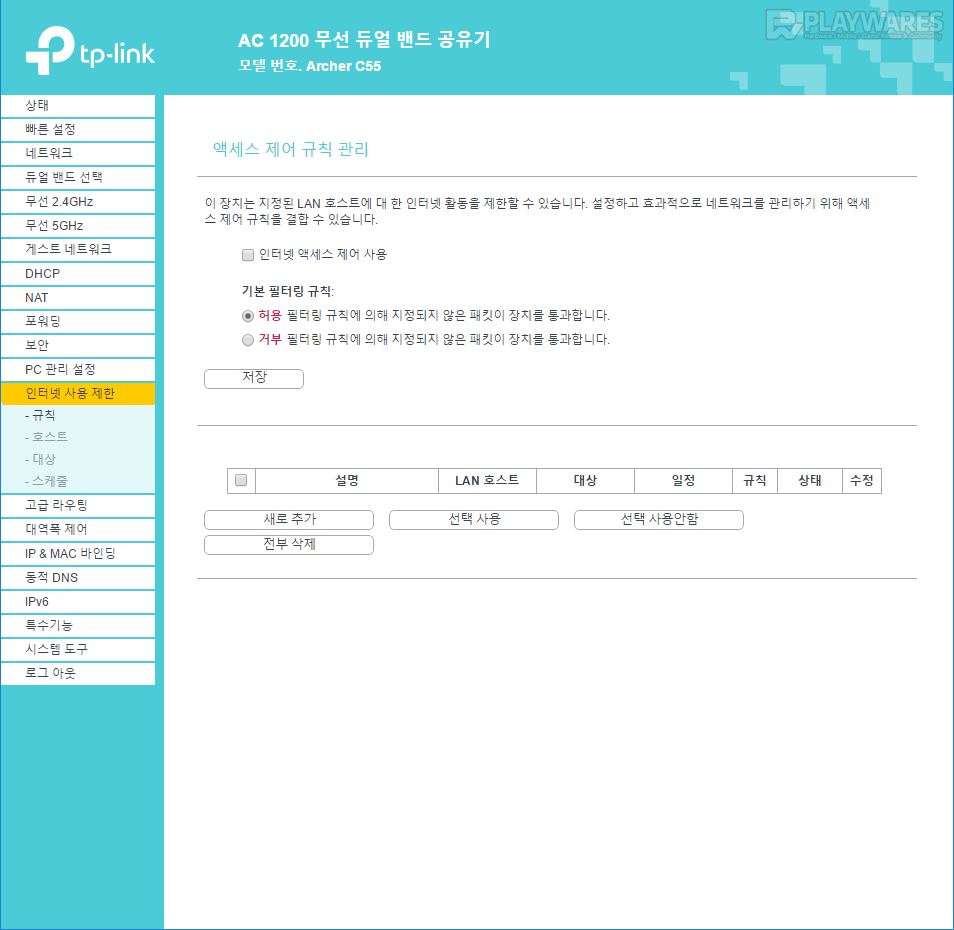

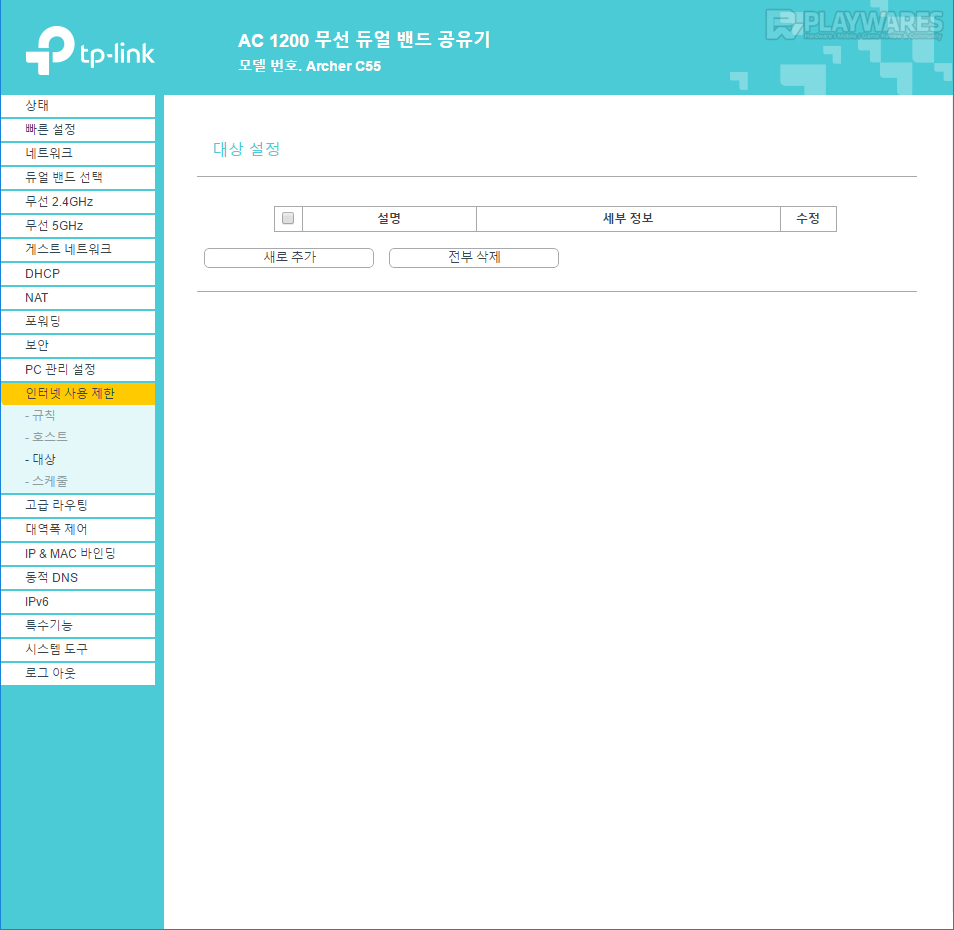

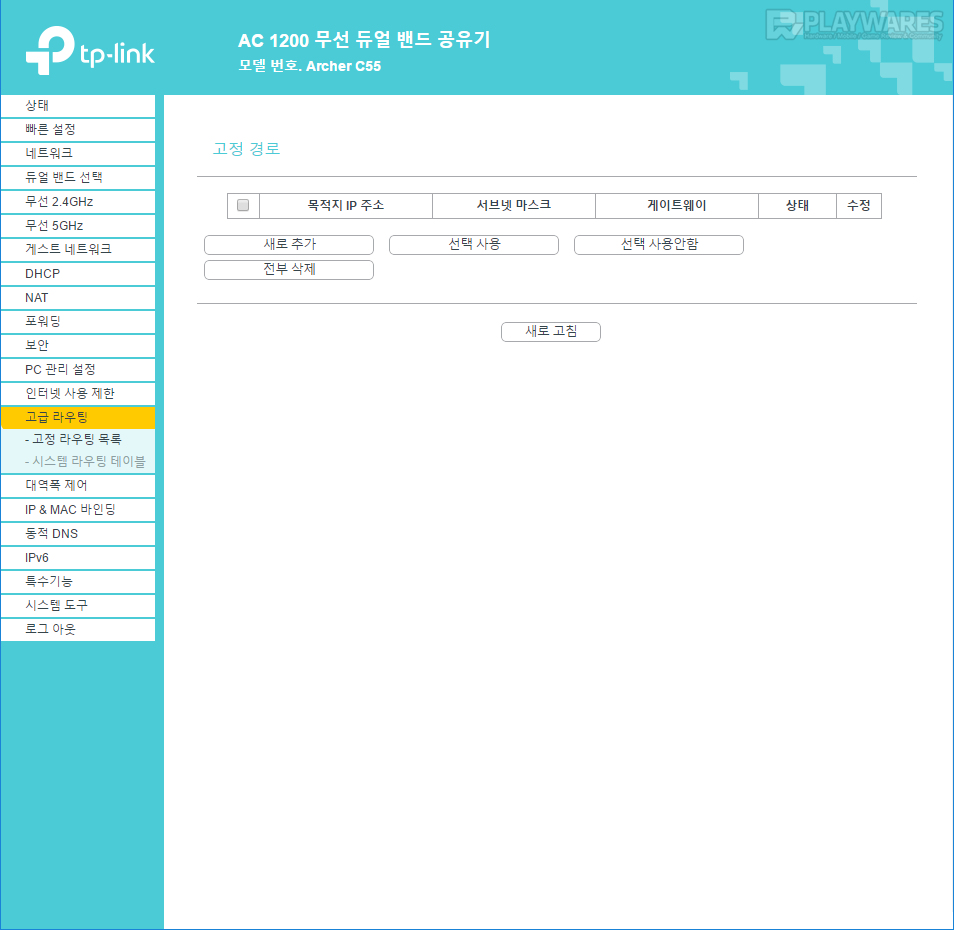
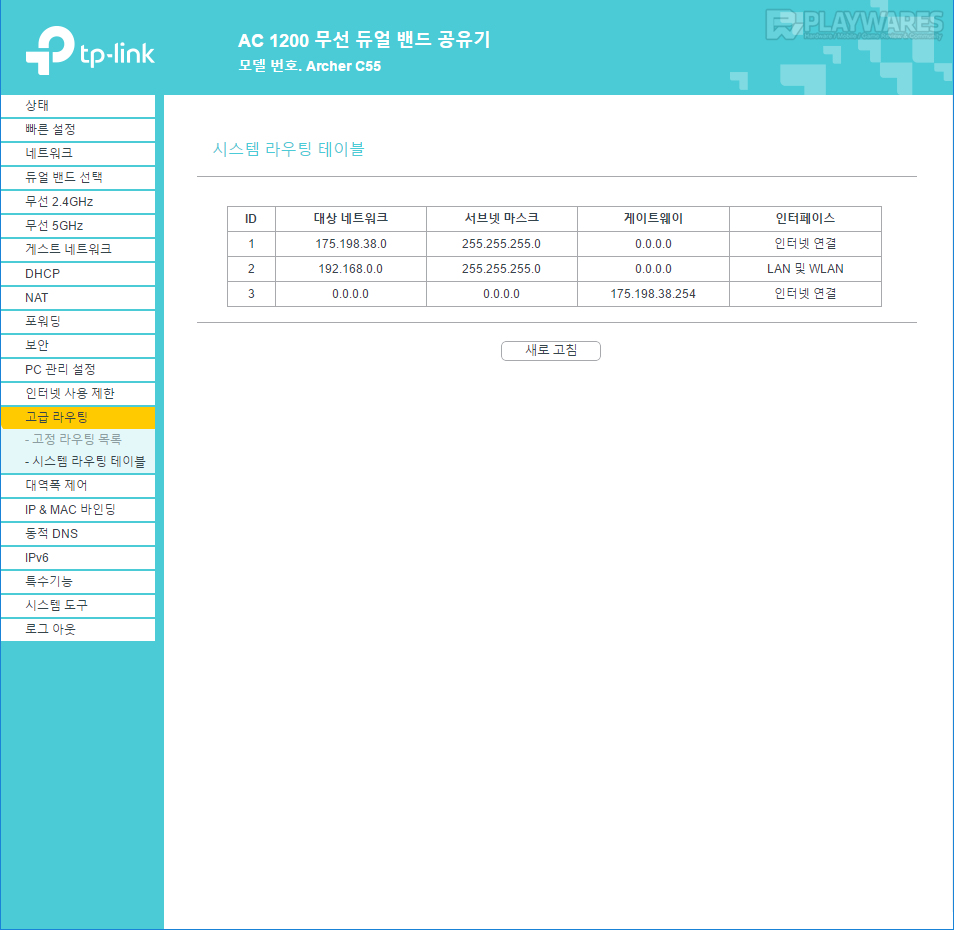
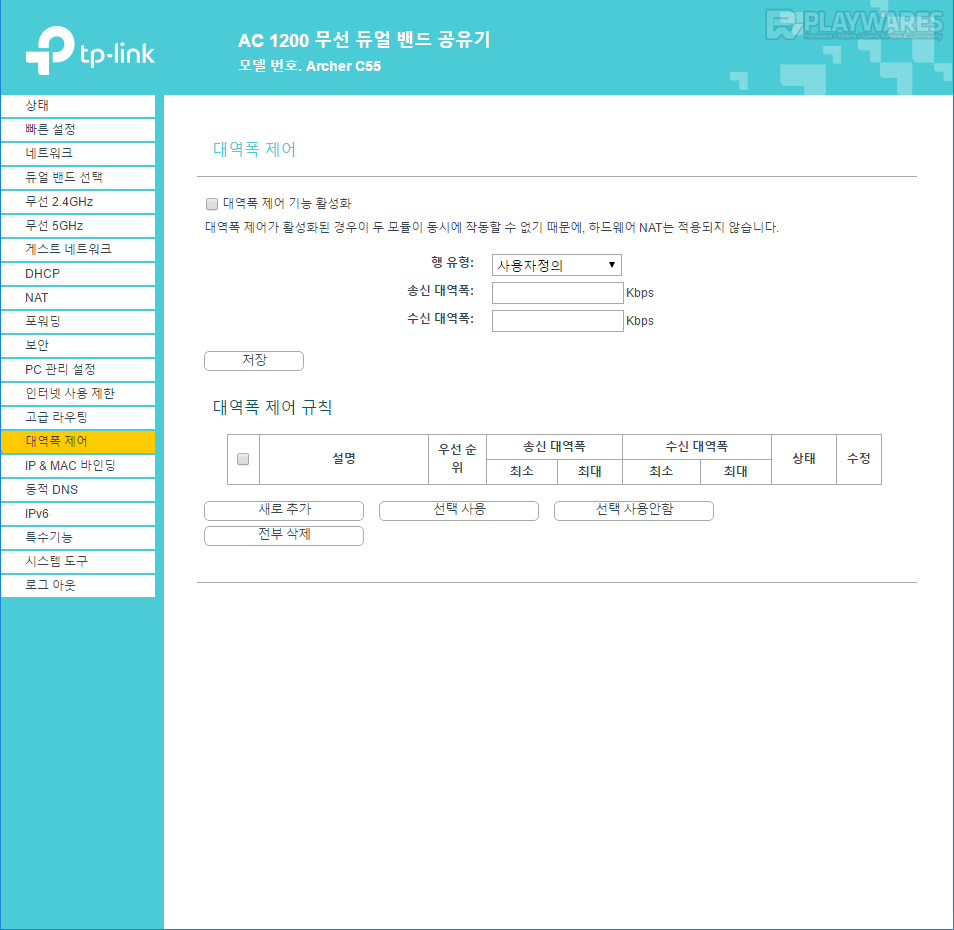
▲ QoS를 통해 네트워크 우선 순위 또는 할당량을 조절할 수 있습니다.
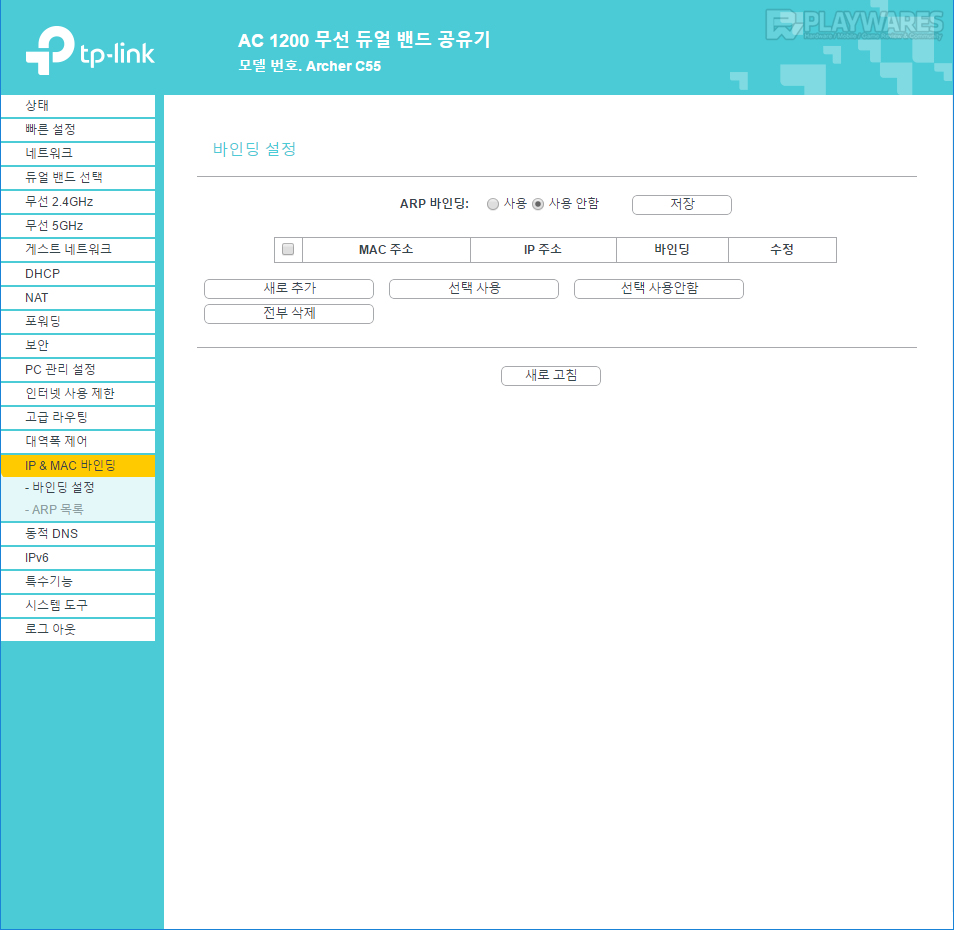
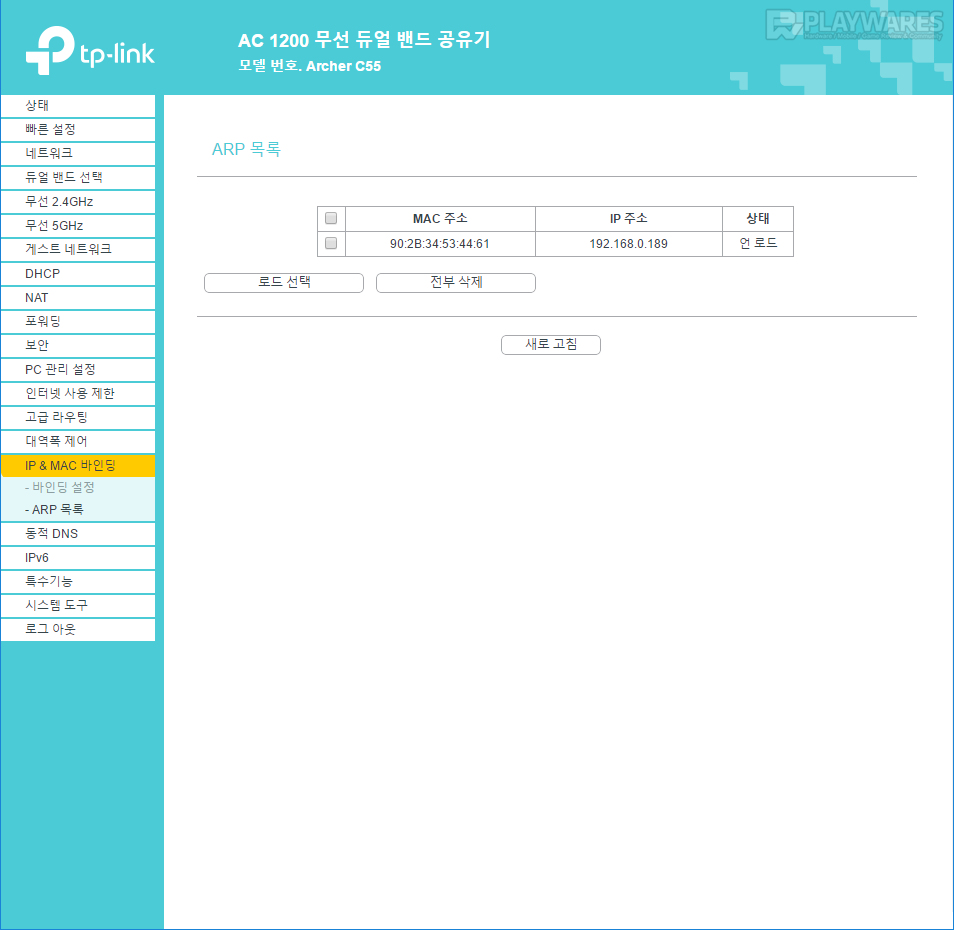
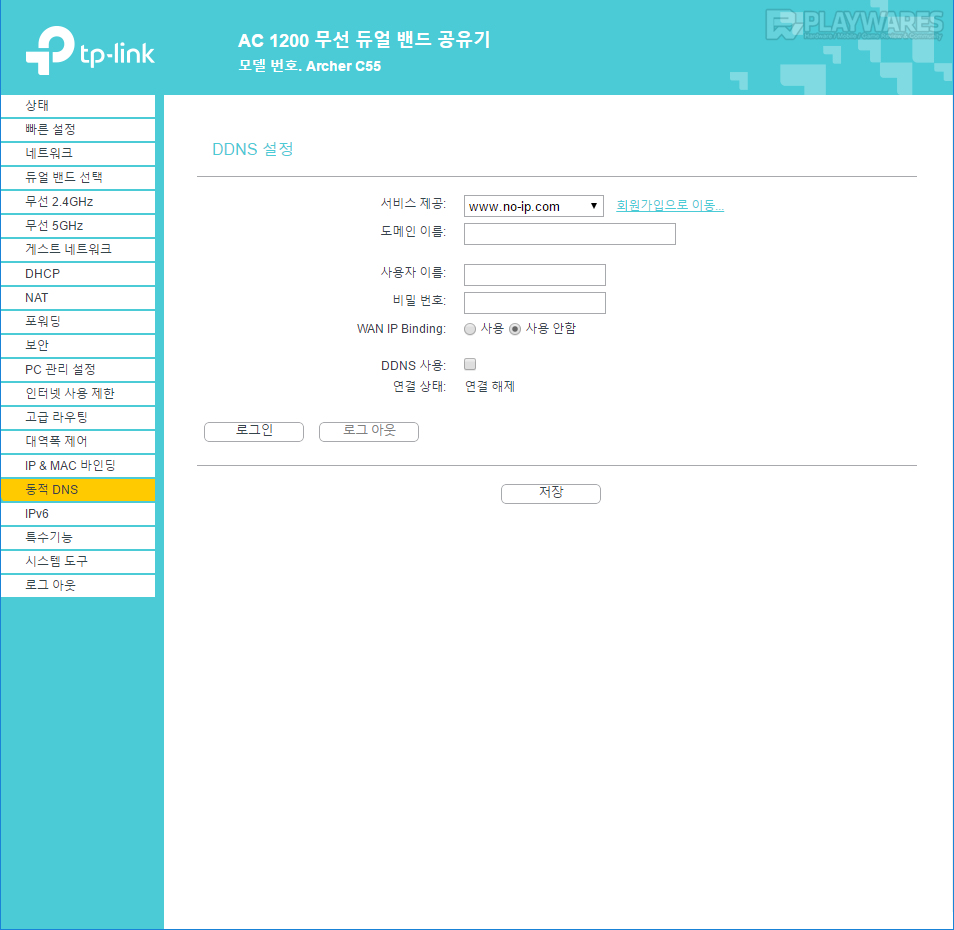
▲ 유동 IP 환경에서 서버를 운영할 때 유용한 동적 DNS 설정 페이지입니다. Archer C9의 경우 TP-LINK 자체 DNS를 지원하지만, 해당 모델에서는 아직 지원되지 않습니다.
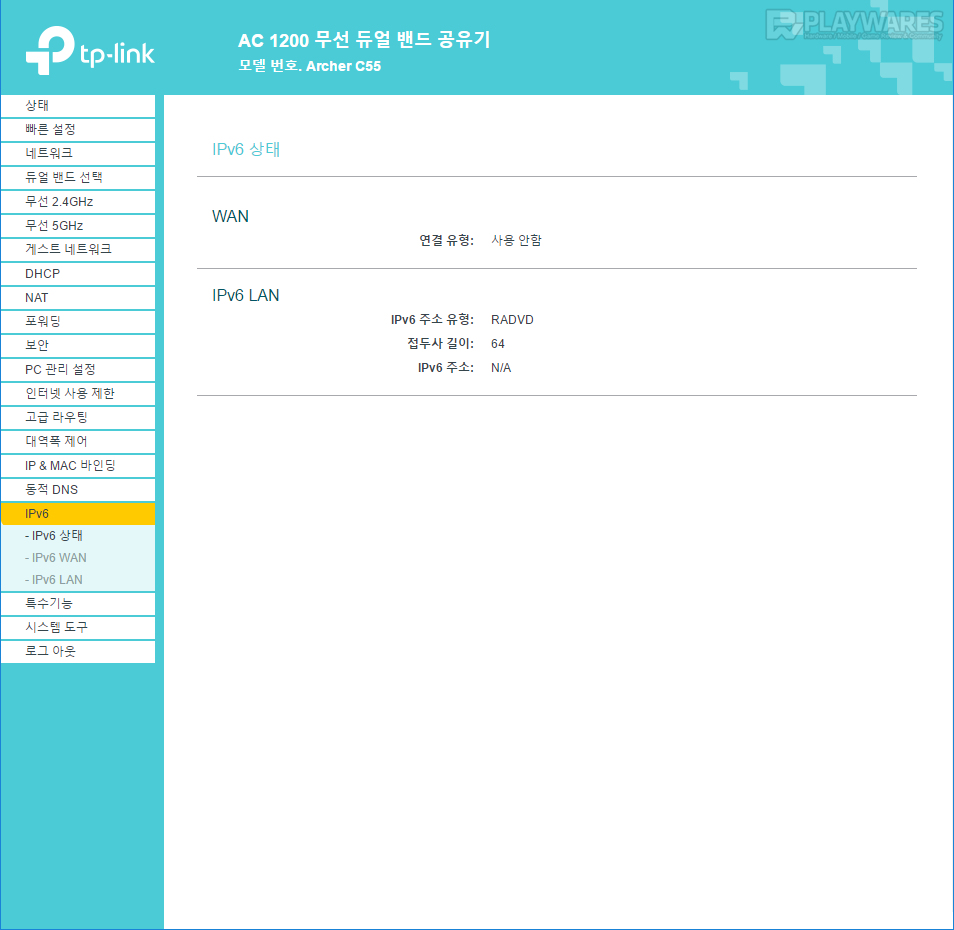
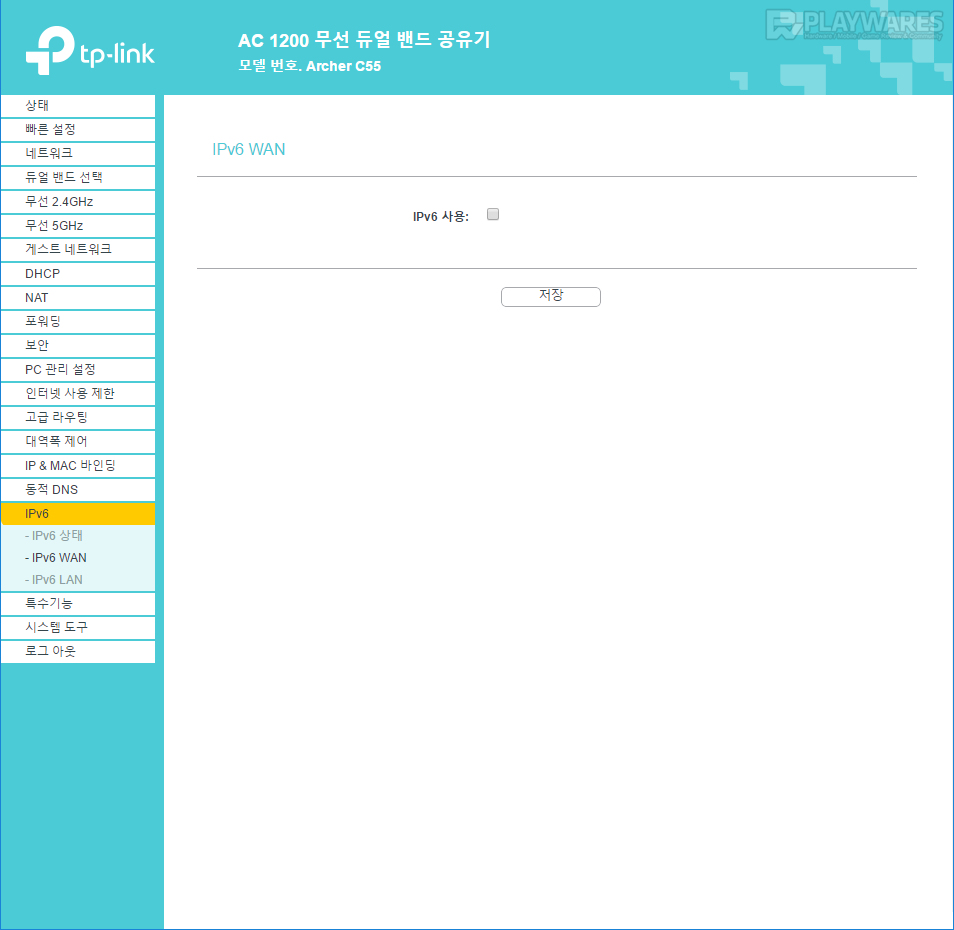
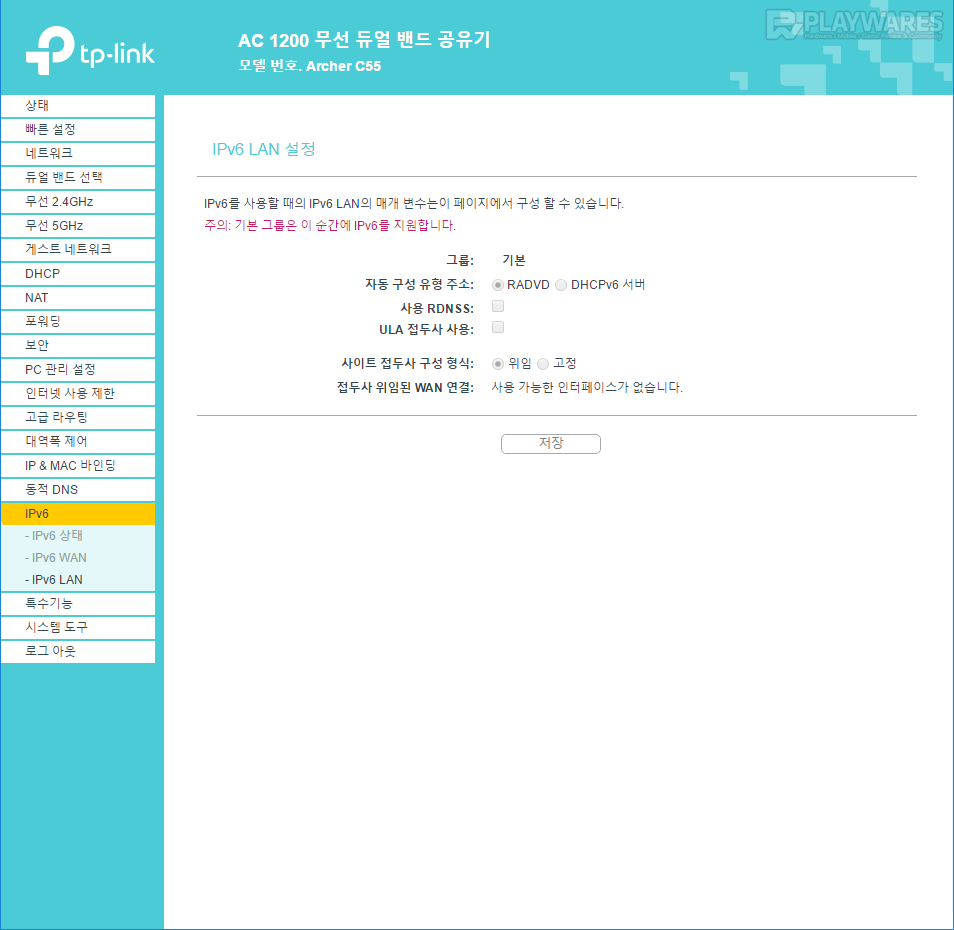
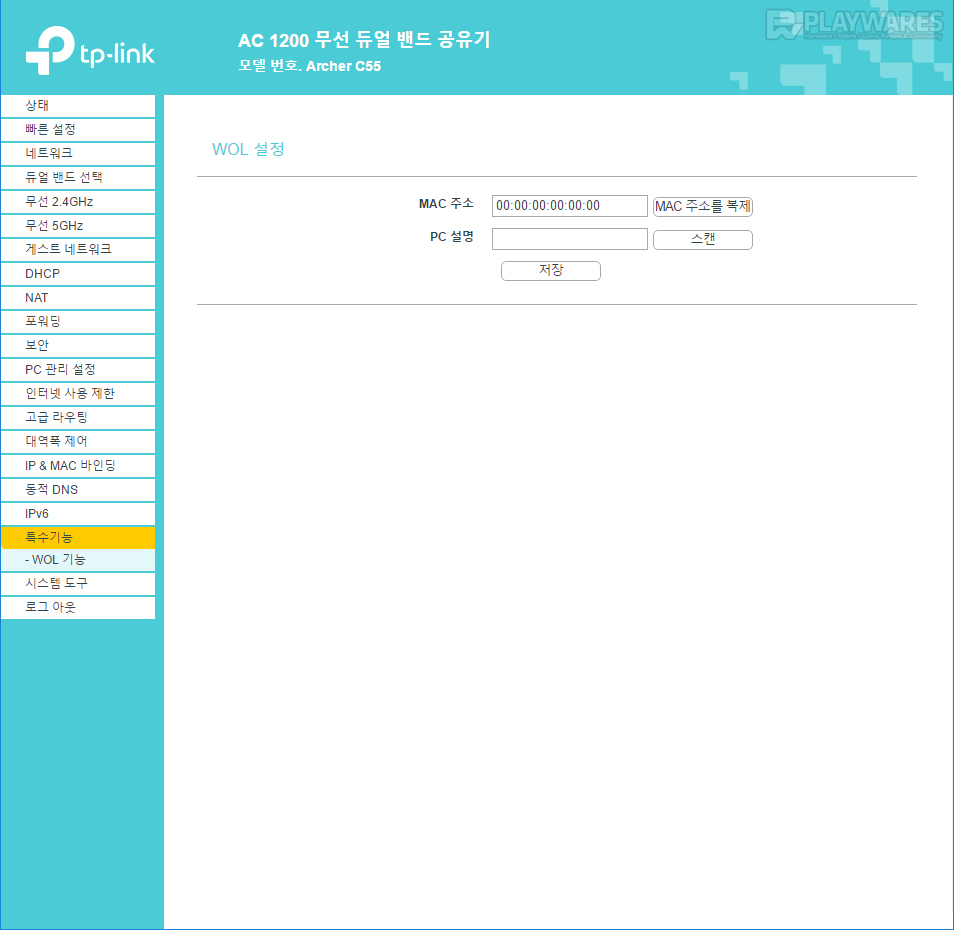
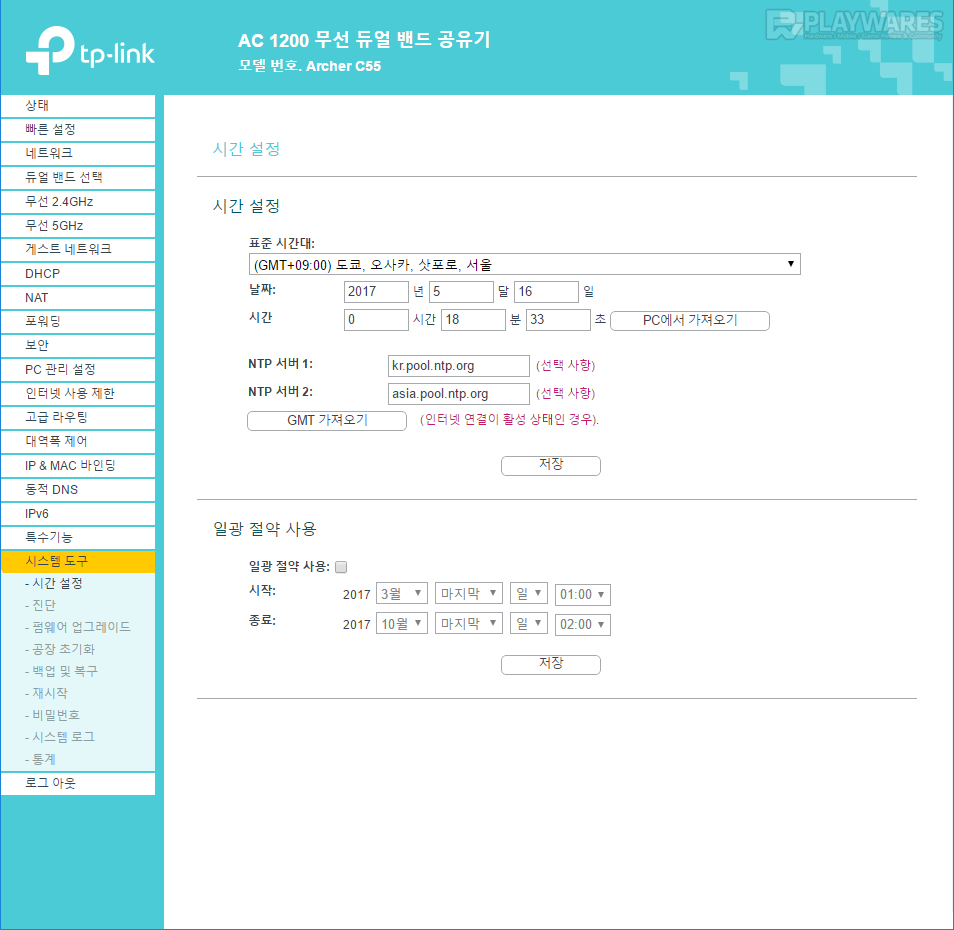
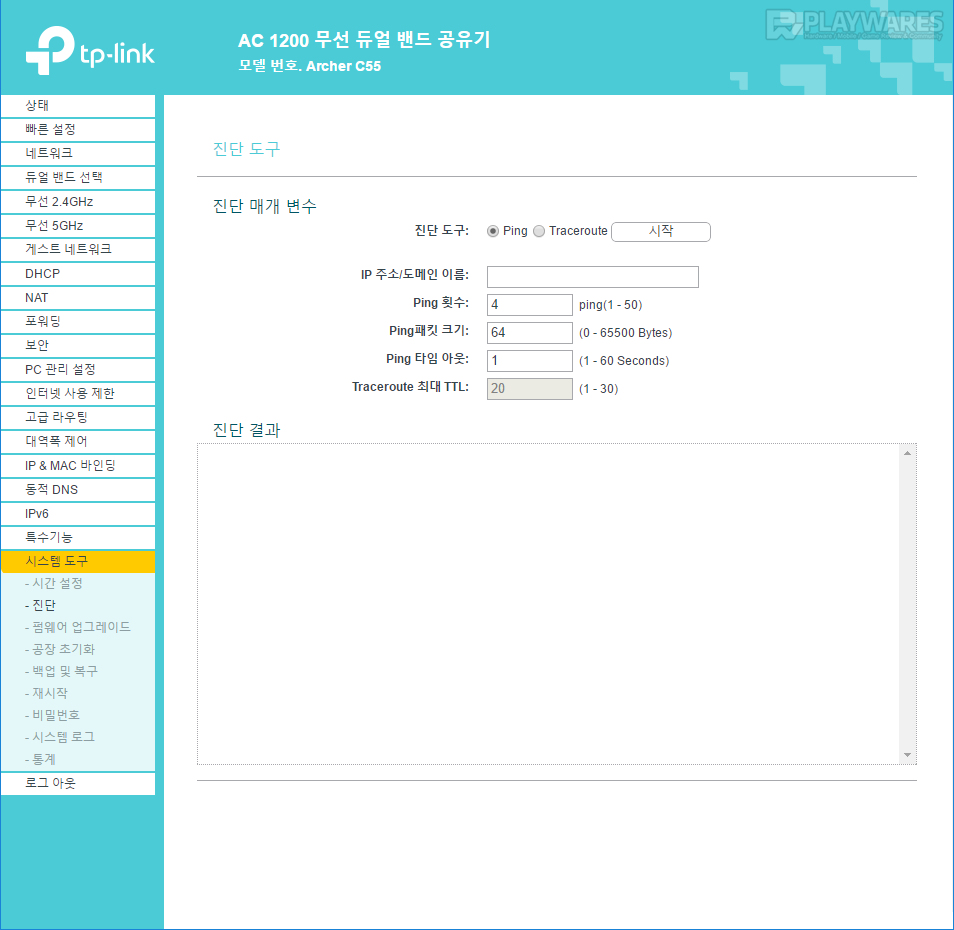
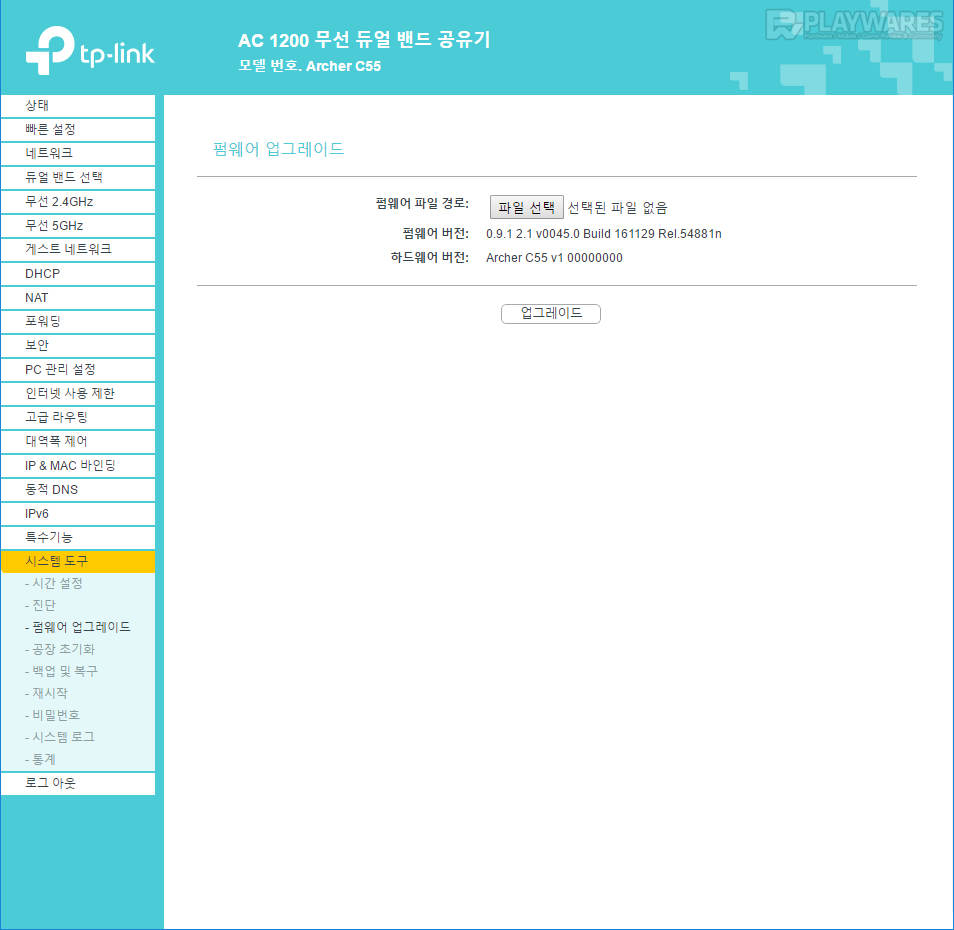
▲ 최신 펌웨어 확인 및 업그레이드가 가능합니다. 현재는 한 가지 버전의 펌웨어만 존재하므로 업그레이드는 불가능합니다.
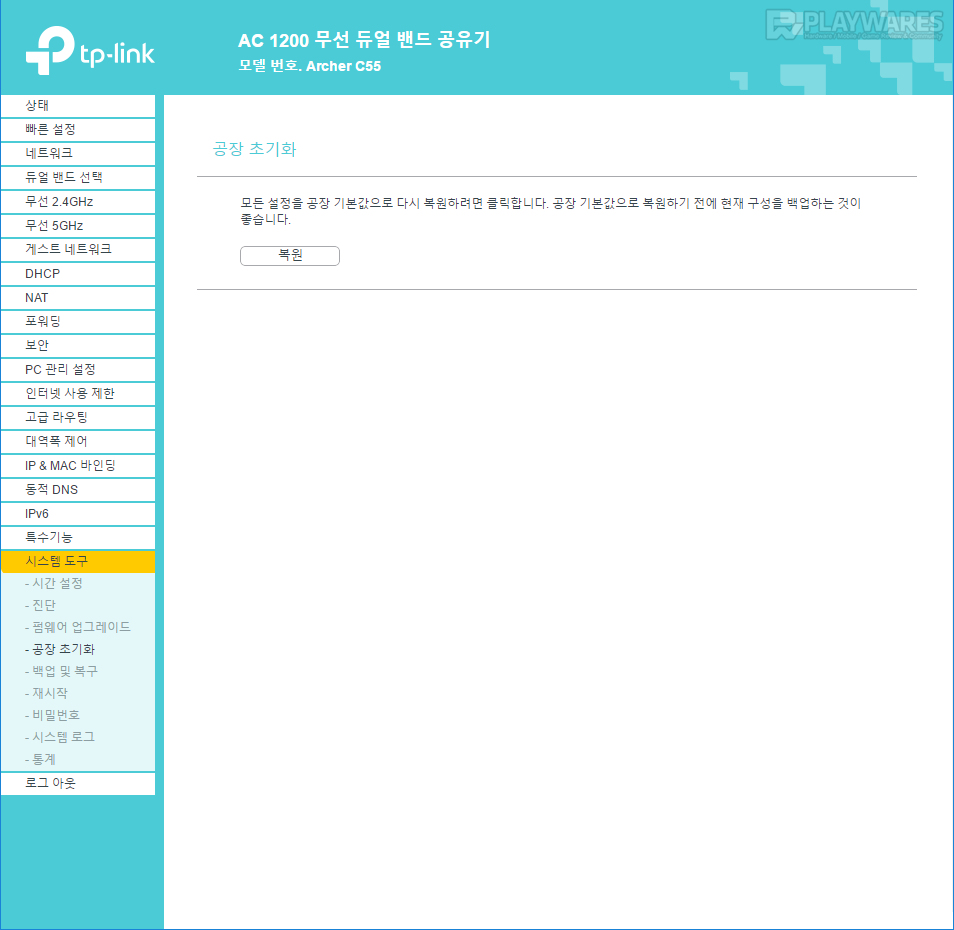
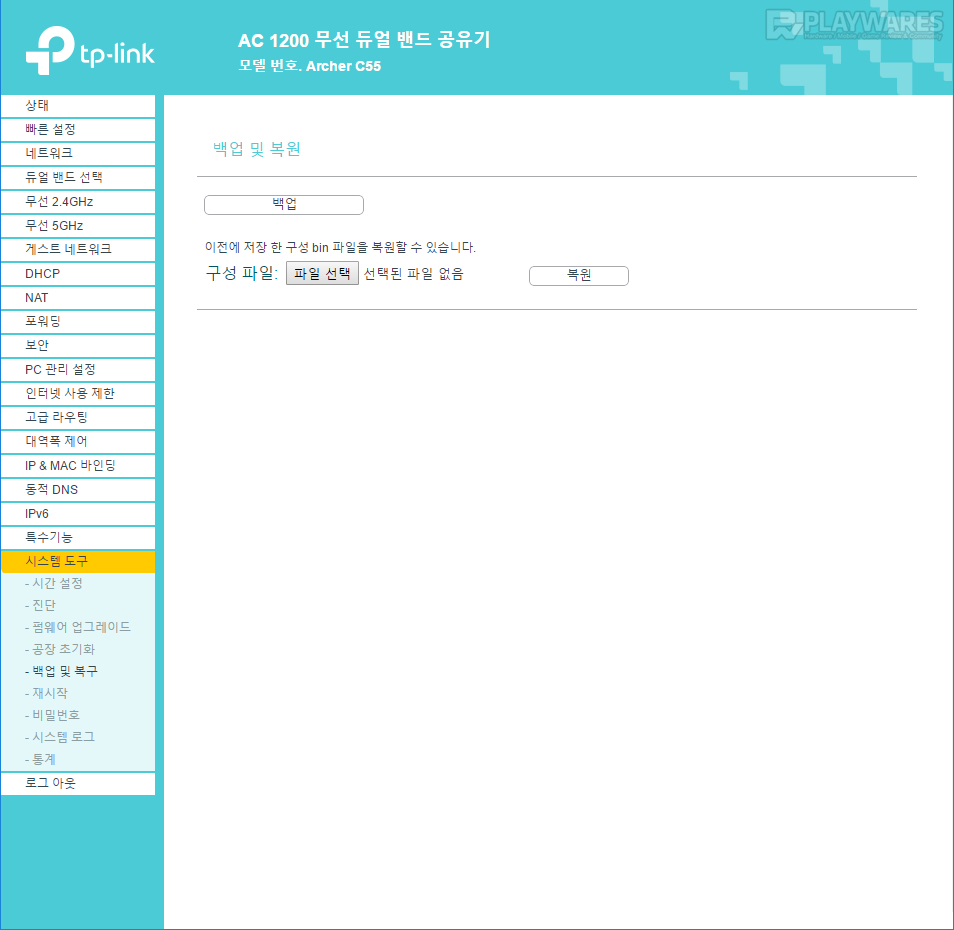
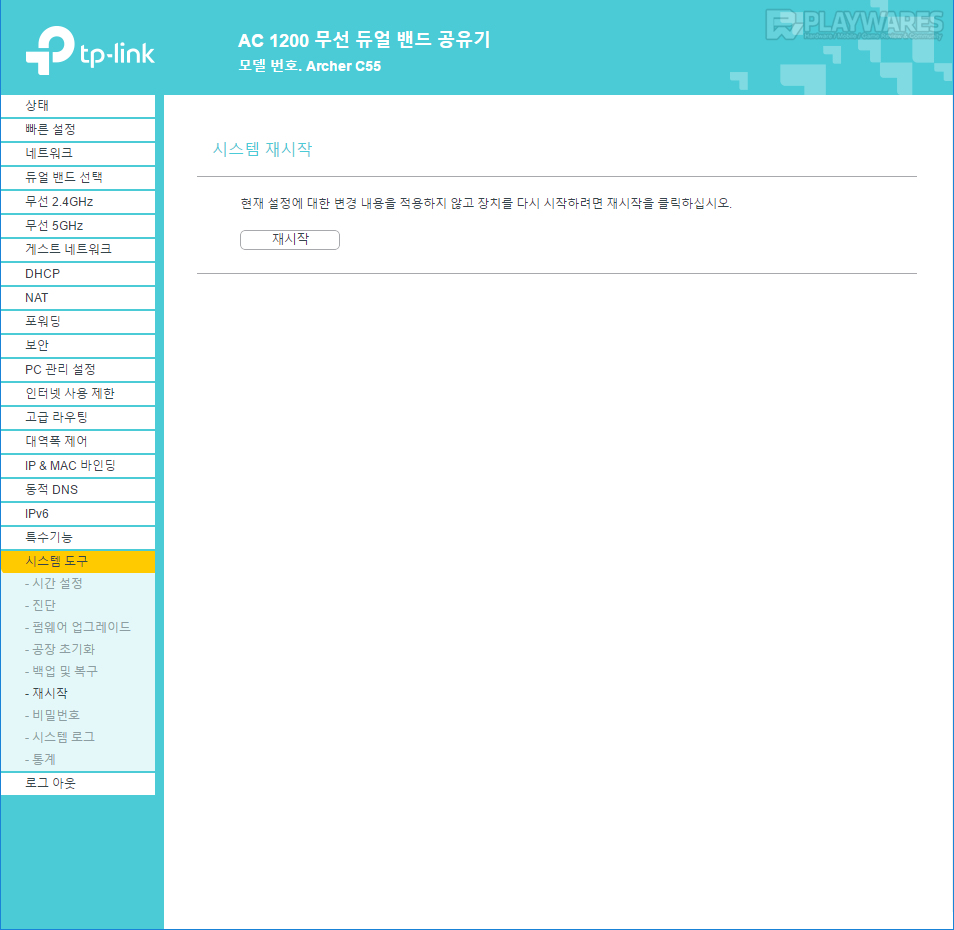
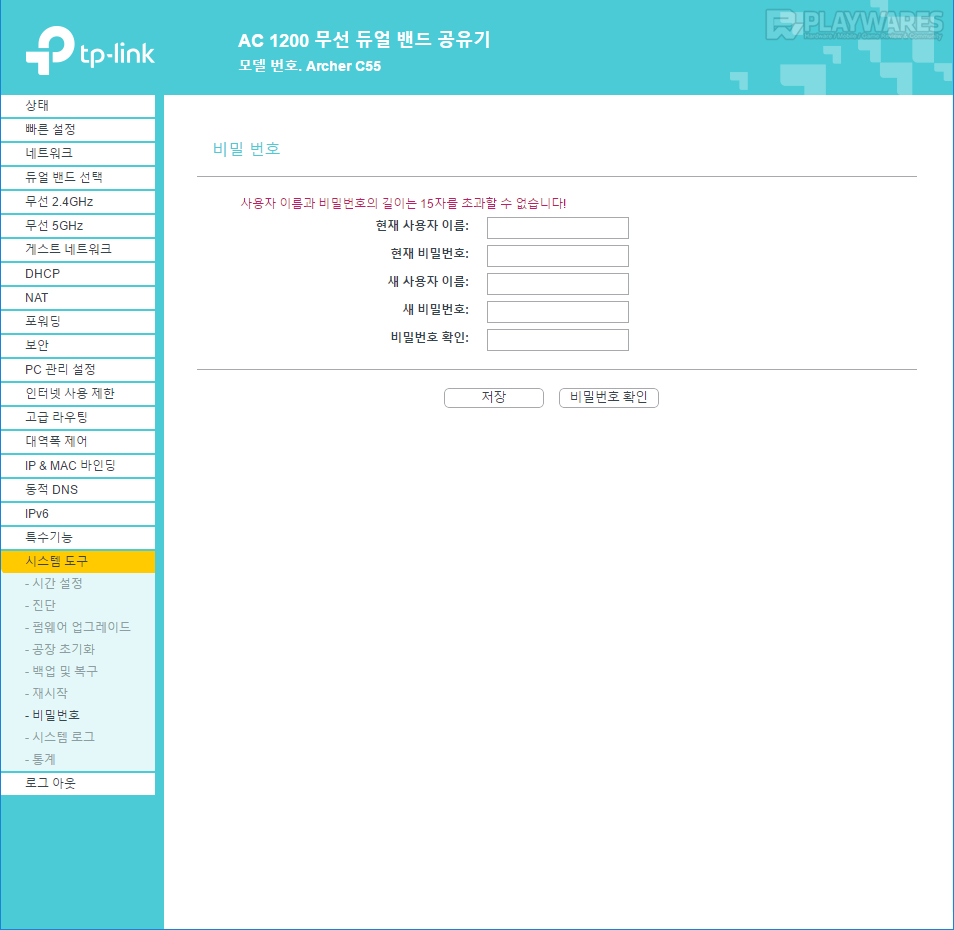
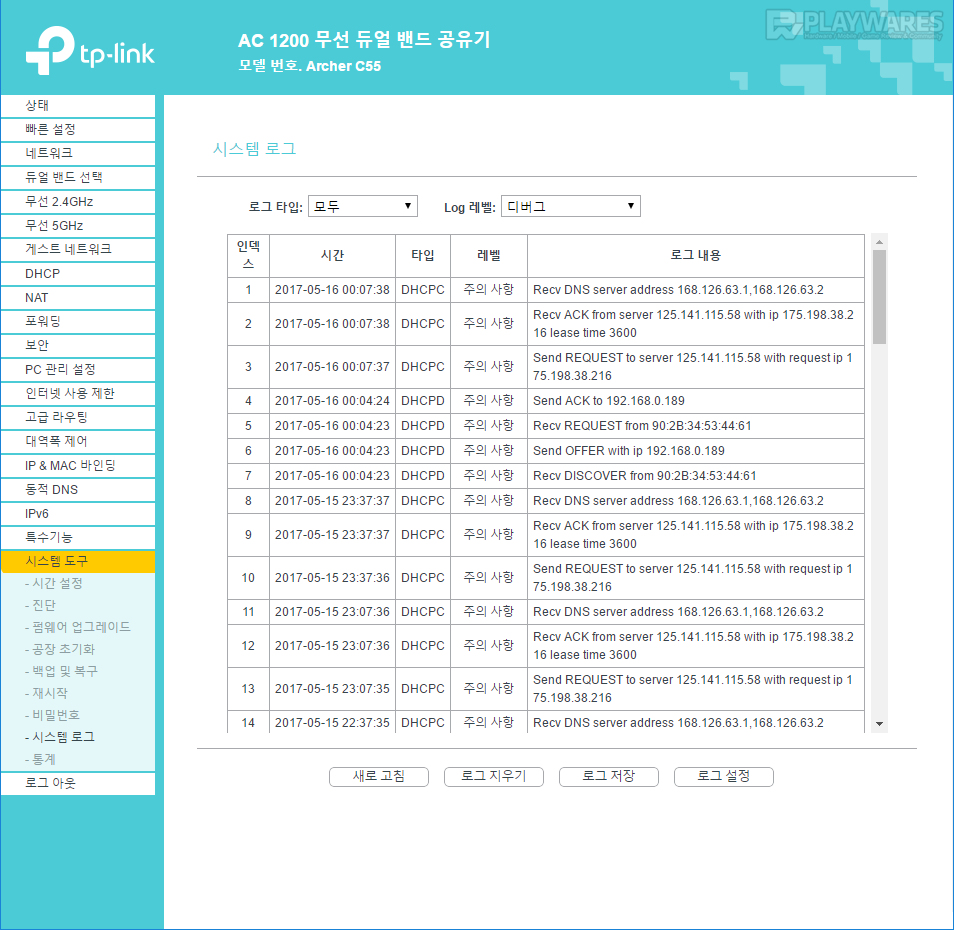
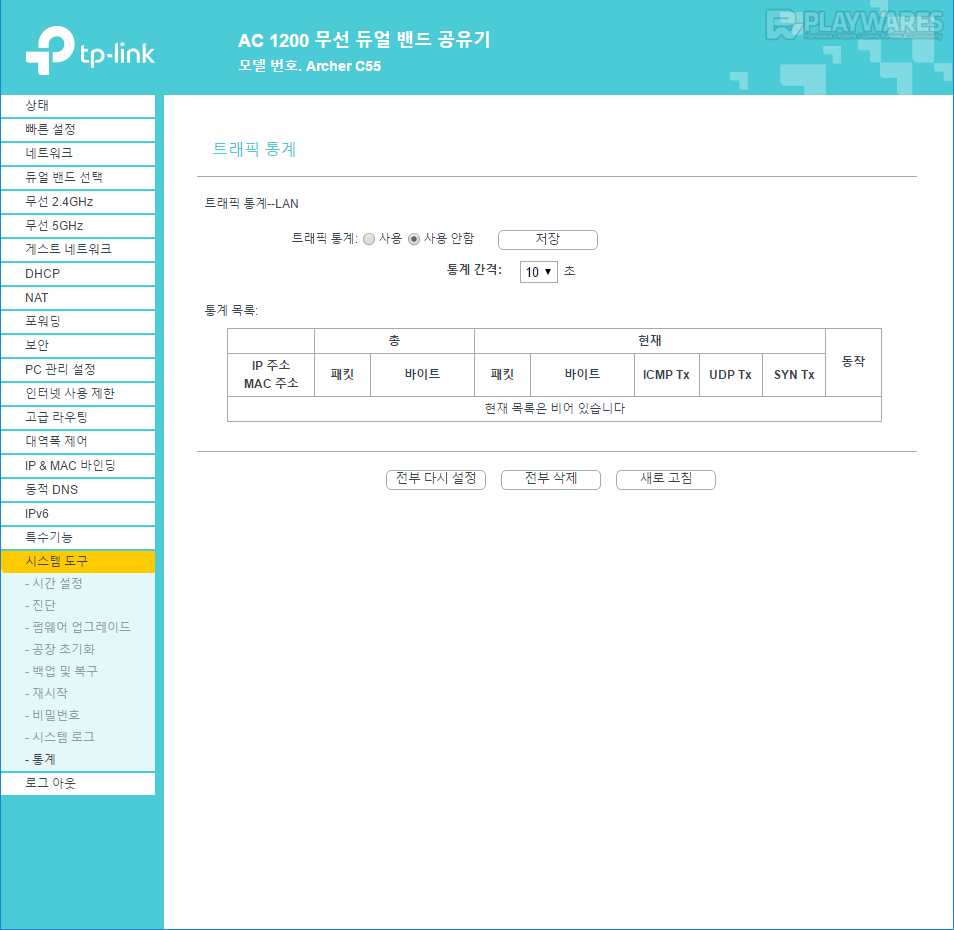
5 . 네트워크 성능 테스트
네트워크 성능을 알아보기 위해 KT 기가 인터넷(1Gbps) 환경에서 테스트를 진행하였습니다.
테스트에는 TP-LINK Archer C55(펌웨어 버전 0.9.1.2.1 v0045.0 Build 161129 Rel.54881n) 및 ASUS RT-AC56R(펌웨어 버전 3.0.0.4.378_9529)이 사용되었습니다.
유선 속도의 경우 공유기없이 인터넷 모뎀에 직접 연결한 상태와의 비교가 포함되었습니다.
■ 유선 인터넷 속도 측정
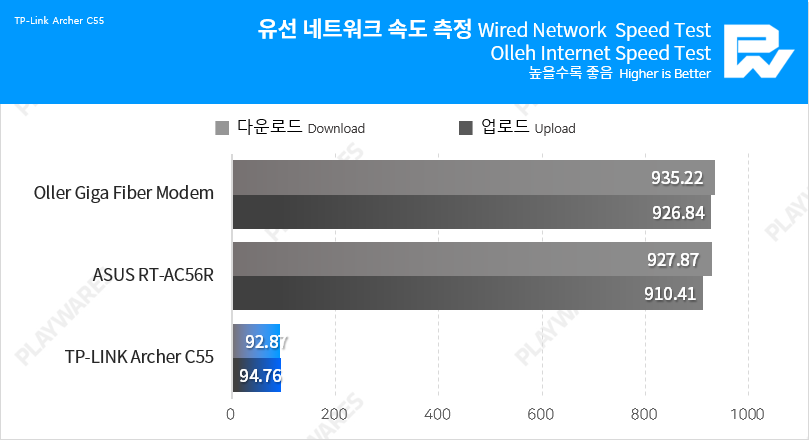
▲ 유선 인터넷 속도 측정 결과
■ 무선 인터넷 속도 측정
공유기와 노트북의 거리가 약 30cm 정도 떨어진 상태에서 테스트를 진행하였습니다.

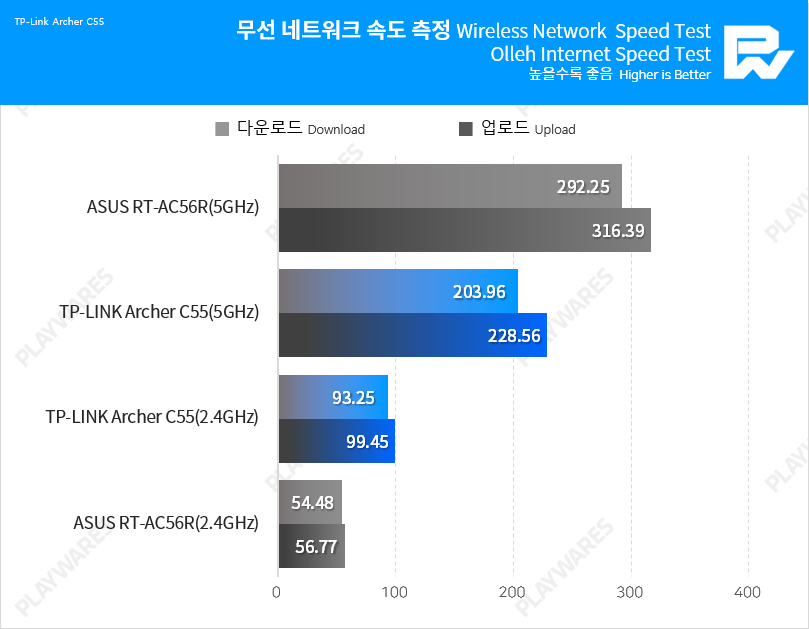
▲ 무선 인터넷 속도 측정 결과
TP-LINK Archer C55의 무선 인터넷은 AC1200(2.4GHz : 300Mbps / 5GHz : 867Mbps)을 지원하기 때문에 고급형 공유기 수준의 속도를 기록하지는 못했습니다.
하지만, 원활한 인터넷 사용이 가능한 수준의 무선 네트워크 속도를 보여 보급형 유무선 공유기로 활용하기에는 충분한 제품이라고 할 수 있겠습니다.
유선 LAN의 경우 100Mbps만을 지원하여 기가인터넷을 100% 활용하기에는 제한이 있겠습니다. 하지만 WAN 단자는 Gigabit Ethernet을 지원하므로 무선 네트워크에서는 조금 더 빠른 속도로 인터넷을 사용할 수 있겠습니다.
6 . 커버리지 테스트
30평형 빌라를 기준으로 커버리지 테스트를 진행했습니다.
테스트에 사용된 집의 구조는 아래 이미지와 같으며, 약간의 오차가 있을 수 있습니다.
검정색으로 표시된 부분은 모두 두꺼운 콘크리트 벽으로, Wi-Fi 신호가 통과하기 매우 까다롭다고 볼 수 있겠습니다.
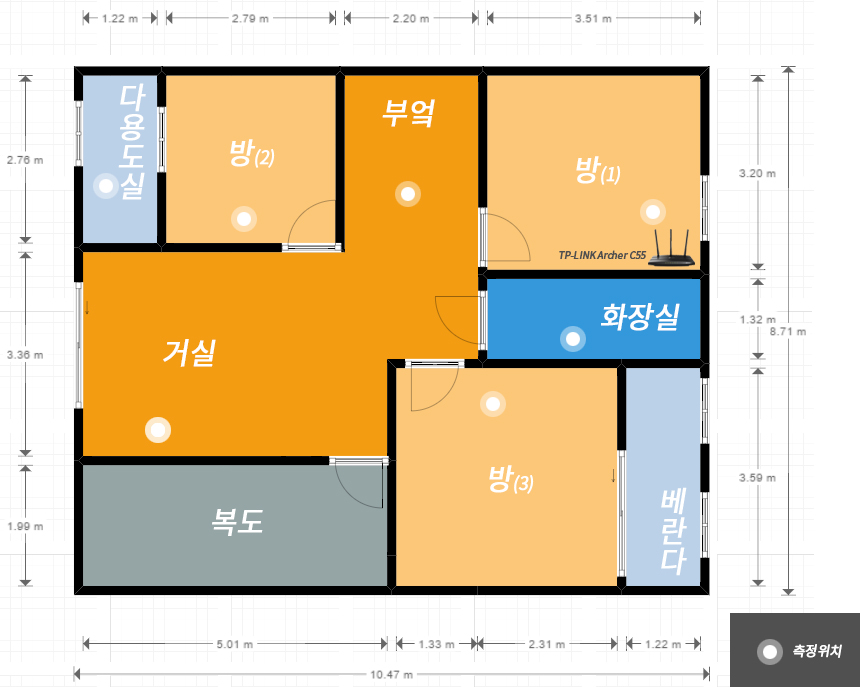
▲ 커버리지 테스트에 사용된 실내 구조
위 이미지대로 테스트를 진행하기 전, 먼저 노트북을 사용하여 방(1), 화장실, 방(3)에서 각각 TP-LINK Archer C55의 2.4GHz 및 5GHz Wi-Fi에 연결한 후 무선 인터넷 속도를 비교하여 Wi-Fi 신호가 콘크리트 벽을 잘 통과할 수 있는지 테스트를 진행하였습니다.
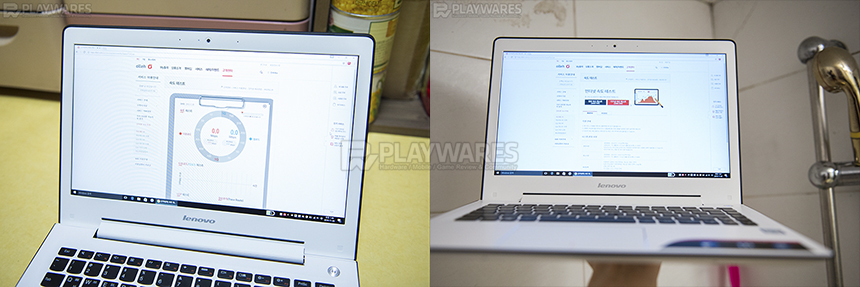
▲ 노트북을 사용하여 방(3) 및 화장실에서 Wi-Fi 속도를 측정중인 모습
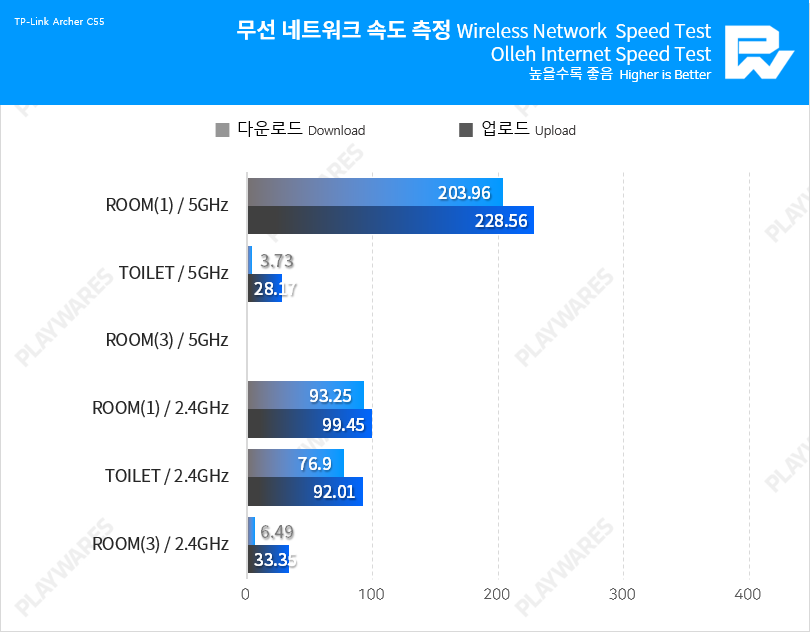
▲ 콘크리트 벽 무선 신호 테스트
2.4GHz 대역은 벽 하나 정도를 통과했을 때 다운로드 속도가 조금 떨어지기는 했으나, 안정적인 Wi-Fi 연결 상태를 유지하였습니다. 하지만, 벽 2개를 넘어가면 신호 강도가 매우 약해지는 모습을 보였습니다. 5GHz 대역의 경우 콘크리트 벽 1개를 통과할 때마다 신호 세기가 굉장히 약해졌으며, 벽 2개를 제대로 통과하지 못하는 모습을 보였습니다.
TP-LINK Archer C55는 보급형 제품으로, 고급형 제품에 주로 적용되는 Beamforming 기술이 적용되어있지 않다는 점을 감안한다면 납득이 가는 수준입니다. 거리가 멀거나, 기기와 공유기 사이에 벽이 존재한다면 5GHz보다는 2.4GHz 대역을 활용하는 것을 추천할 수 있겠습니다.
TP-LINK Archer C55 유무선 공유기의 경우 방(1)에 배치되었으며, 총 7곳에서 Wi-Fi 연결 상태 유지가 가능한지 테스트해보았습니다. 해당 테스트는 콘크리트 벽에 의한 영향이 큰 5GHz 대역을 사용하였습니다.
※ Wi-Fi 수신은 갤럭시S7 스마트폰을 사용하였습니다.

▲ 공유기는 방(1)에 설치되었습니다.
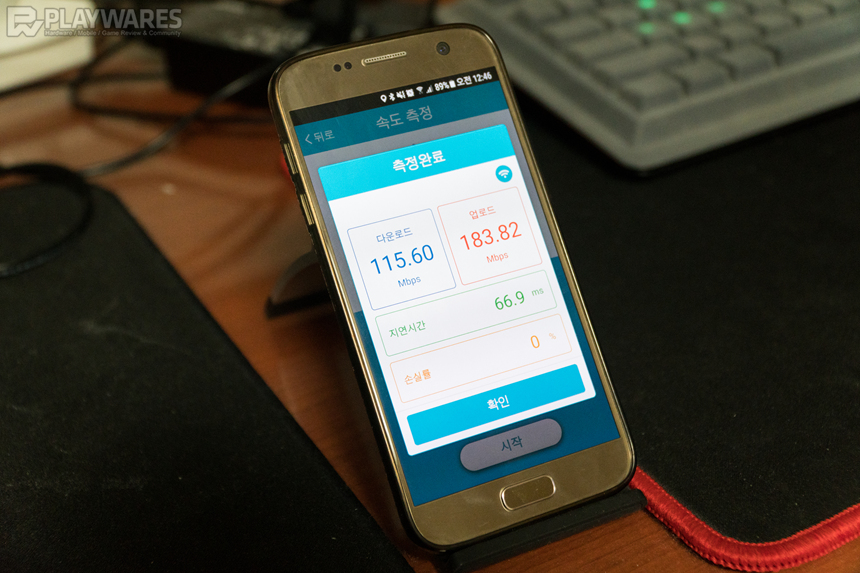
▲ 방(1) 속도 측정 결과
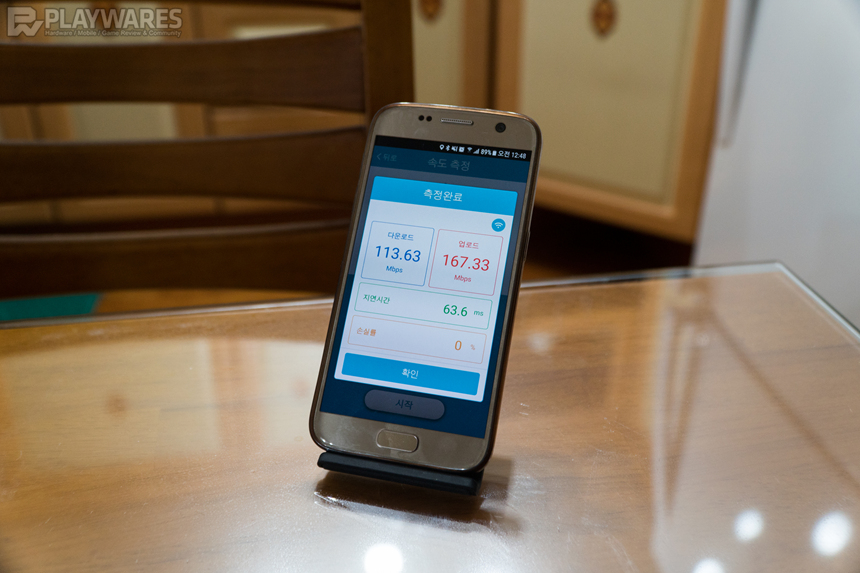
▲ 부엌 속도 측정 결과
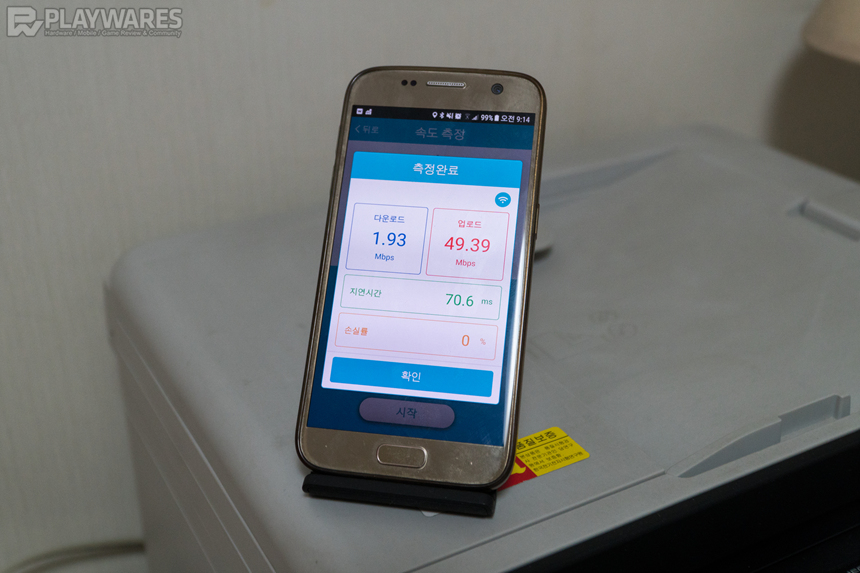
▲ 방(2) 속도 측정 결과
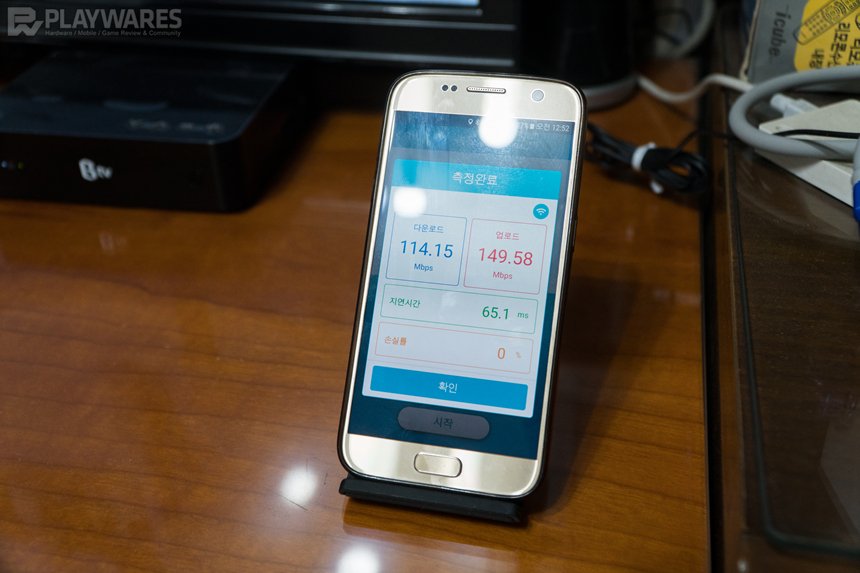
▲ 거실 속도 측정 결과

▲ 방(3) 속도 측정 결과

▲ 화장실 속도 측정 결과
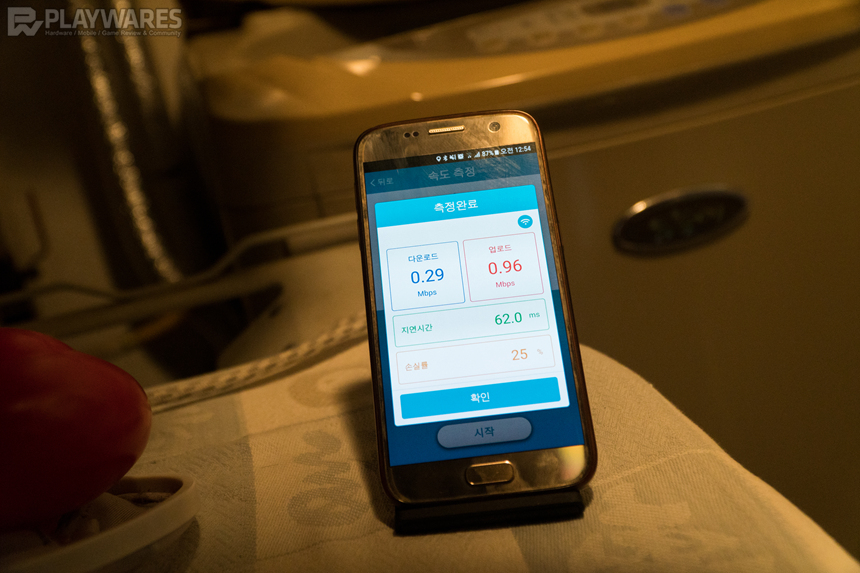
▲ 다용도실 속도 측정 결과
공유기와 가장 가까운 방(1) 또는 벽 1개 정도를 거치게 되는 부엌 및 거실에서는 안정적인 연결 상태를 보여주었습니다. 하지만 벽 2개를 거쳐야 하는 방(3) 및 다용도실에서는 Wi-Fi 연결 상태가 불안정하고 패킷 손실이 발생하는 모습을 보였습니다. 공유기를 건물 중앙에 두거나 2.4GHz를 사용하는 것으로 조금 더 원활한 무선 인터넷 환경을 구축할 수 있을 것으로 생각되며, 벽이 많은 환경에서는 Archer C9 같은 고급형 공유기 사용을 추천할 수 있겠습니다.
7 . 결론

인터넷 공유만을 원하는 사용자에게 적합한 TP-LINK Archer C55 유무선공유기
별도의 USB 단자를 통한 미디어, 프린터 서버 기능이 제외된 TP-LINK Archer C55는 100Mbps급 유선 네트워크를 지원하므로 기가인터넷보다는 광랜, 그보다 느린 속도의 인터넷 서비스를 사용하는 환경에 조금 더 적합한 제품이라고 할 수 있겠습니다.
유선 랜의 경우는 100Mbps만을 지원하지만 무선 네트워크는 AC1200급의 무선 인터넷을 지원하는 것을 확인할 수 있었으며, 실제 테스트 결과에서도 유선 네트워크보다 더 빠른 200Mbps가 넘는 속도를 기록했습니다.
콘크리트 벽으로 인한 신호 감쇠가 크기 때문에 안정적인 Wi-Fi 연결을 위해서는 공유기와 무선 기기 사이에 콘크리트 벽 1개 이하가 되도록 공유기를 배치하는 것을 추천할 수 있겠으며, 콘크리트 벽을 2개 이상 거치게 되면 무선 네트워크 연결이 안정적이지 않고 네트워크 속도가 급격하게 떨어지므로 상대적으로 콘크리트 벽이 적은 소규모 사업장이나 원룸 등에서 활용하기에 적합할 것으로 판단됩니다.
USB 단자를 활용하는 부분은 제외되었으나 DNS, 인터넷 사용 제한, 게스트 네트워크와 같이 공유기에서 많이 사용하는 기능들은 포함되어 있으므로 인터넷 공유 기능만을 활용하는 사용자에게 적합한 제품이라고 할 수 있겠습니다.
2년의 무상보증을 지원하면는 듀얼 밴드 지원 유무선 공유기 중 부담없는 가격을 가지고 있어, 인터넷 공유 이외의 기능을 활용하지 않는 사용자에게 적합한 제품이라고 평가됩니다.
(작성일 기준 온라인 최저가 : 37,900원)

PLAYWARES
http://playwares.com/pcreview/53979831